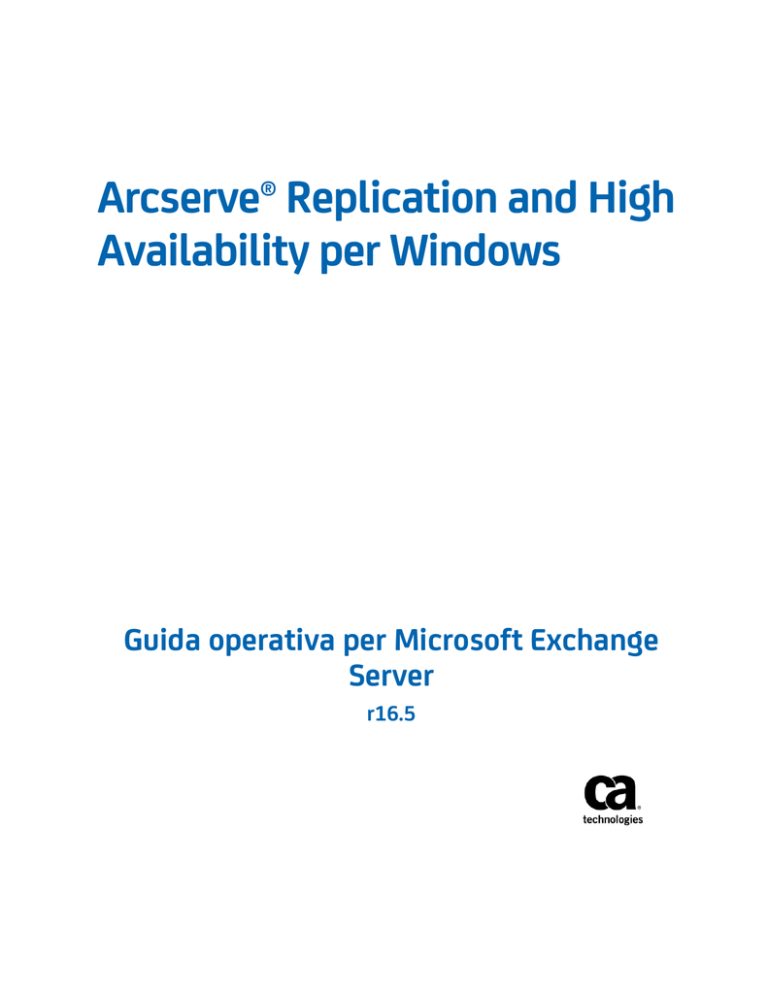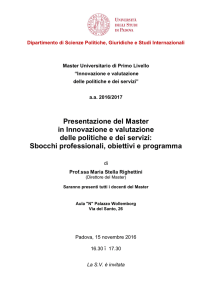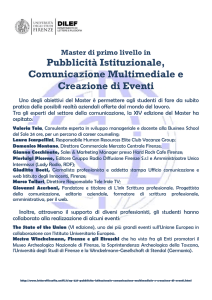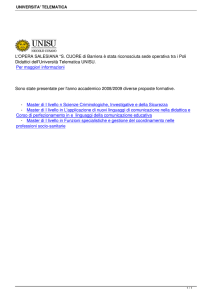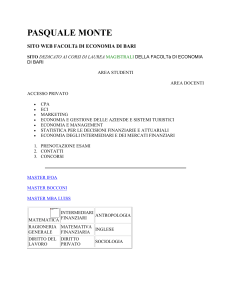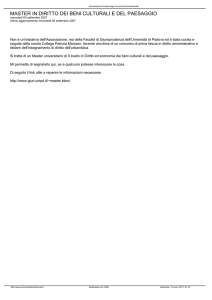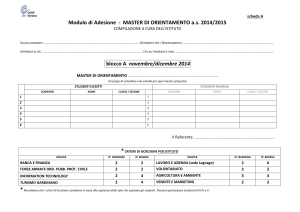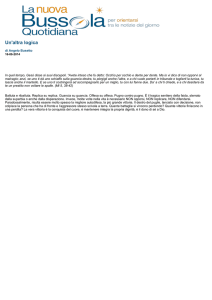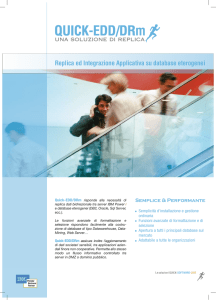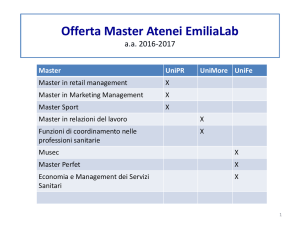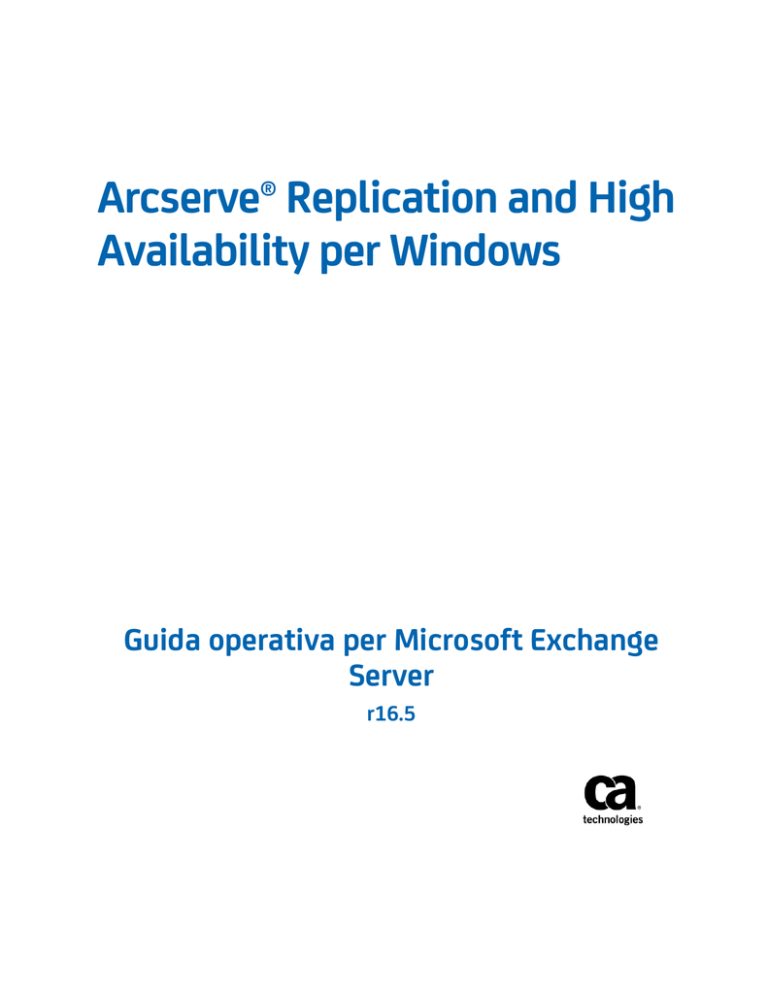
Arcserve® Replication and High
Availability per Windows
Guida operativa per Microsoft Exchange
Server
r16.5
La presente documentazione, che include il sistema di guida in linea integrato e materiale distribuibile elettronicamente (d'ora
in avanti indicata come "Documentazione"), viene fornita all'utente finale a scopo puramente informativo e può essere
modificata o ritirata da Arcserve in qualsiasi momento.
Questa Documentazione non può essere copiata, trasmessa, riprodotta, divulgata, modificata o duplicata per intero o in parte,
senza la preventiva autorizzazione scritta di Arcserve. Questa Documentazione è di proprietà di Arcserve e non potrà essere
divulgata o utilizzata se non per gli scopi previsti in (i) uno specifico contratto tra l'utente e Arcserve in merito all'uso del
software Arcserve cui la Documentazione attiene o in (ii) un determinato accordo di confidenzialità tra l'utente e Arcserve.
Fermo restando quanto enunciato sopra, se l'utente dispone di una licenza per l'utilizzo dei software a cui fa riferimento la
Documentazione avrà diritto ad effettuare copie della suddetta Documentazione in un numero ragionevole per uso personale e
dei propri impiegati, a condizione che su ogni copia riprodotta siano apposti tutti gli avvisi e le note sul copyright di Arcserve.
Il diritto a stampare copie della presente Documentazione è limitato al periodo di validità della licenza per il prodotto. Qualora
e per qualunque motivo la licenza dovesse cessare o giungere a scadenza, l'utente avrà la responsabilità di certificare a Arcserve
per iscritto che tutte le copie anche parziali del prodotto sono state restituite a Arcserve o distrutte.
NEI LIMITI CONSENTITI DALLA LEGGE VIGENTE, LA DOCUMENTAZIONE VIENE FORNITA "COSÌ COM'È" SENZA GARANZIE DI
ALCUN TIPO, INCLUSE, IN VIA ESEMPLIFICATIVA, LE GARANZIE IMPLICITE DI COMMERCIABILITÀ, IDONEITÀ A UN DETERMINATO
SCOPO O DI NON VIOLAZIONE DEI DIRITTI ALTRUI. IN NESSUN CASO ARCSERVE SARÀ RITENUTA RESPONSABILE DA PARTE
DELL'UTENTE FINALE O DA TERZE PARTI PER PERDITE O DANNI, DIRETTI O INDIRETTI, DERIVANTI DALL'UTILIZZO DELLA
DOCUMENTAZIONE, INCLUSI, IN VIA ESEMPLICATIVA E NON ESAUSTIVA, PERDITE DI PROFITTI, INTERRUZIONI DELL'ATTIVITÀ,
PERDITA DEL GOODWILL O DI DATI, ANCHE NEL CASO IN CUI ARCSERVE VENGA ESPRESSAMENTE INFORMATA IN ANTICIPO DI
TALI PERDITE O DANNI.
L'utilizzo di qualsiasi altro prodotto software citato nella Documentazione è soggetto ai termini di cui al contratto di licenza
applicabile, il quale non viene in alcun modo modificato dalle previsioni del presente avviso.
Il produttore di questa Documentazione è Arcserve.
Questa Documentazione è fornita con "Diritti limitati". L'uso, la duplicazione o la divulgazione da parte del governo degli Stati
Uniti è soggetto alle restrizioni elencate nella normativa FAR, sezioni 12.212, 52.227-14 e 52.227-19(c)(1) - (2) e nella normativa
DFARS, sezione 252.227-7014(b)(3), se applicabile, o successive.
Copyright © 2014 Arcserve (USA), LLC e affiliate. Tutti i diritti riservati. Tutti i marchi, le denominazioni sociali, i marchi di
servizio e i logo citati in questa pubblicazione sono di proprietà delle rispettive società.
Riferimenti ai prodotti Arcserve
Questo documento fa riferimento ai seguenti prodotti Arcserve:
■
Arcserve® Replication
■
Arcserve® High Availability (HA)
■
Arcserve® Assured Recovery®
■
Arcserve® Content Distribution
Come contattare Arcserve
Il team del Supporto tecnico di Arcserve offre un set di risorse per la risoluzione dei
problemi tecnici e l'accesso a importanti informazioni sul prodotto.
https://www.arcserve.com/support
Con il Supporto tecnico di Arcserve:
■
È possibile consultare direttamente la stessa libreria di informazioni condivisa
internamente dagli esperti del Supporto tecnico di Arcserve. Questo sito fornisce
l'accesso ai documenti della Knowledge Base (KB). Da qui, è possibile cercare e
trovare facilmente gli articoli della Knowledge Base relativi al prodotto e contenenti
le soluzioni testate sul campo a molti problemi principali e comuni.
■
È possibile utilizzare il collegamento alla Chat in tempo reale per avviare una
conversazione in tempo reale con il team di Supporto tecnico di Arcserve. Con la
Chat in tempo reale, è possibile ottenere risposte immediate alle proprie domande
e preoccupazioni, mantenendo al contempo l'accesso al prodotto.
■
È possibile partecipare alla Arcserve Global User Community per porre domande e
rispondere, condividere suggerimenti e consigli, discutere su procedure consigliate
e partecipare a discussioni con i propri colleghi.
■
È possibile aprire un ticket di supporto. Quando si apre un ticket di supporto in
linea, si verrà contattati da uno degli esperti nell'area del prodotto per il quale si
richiede il supporto.
È possibile accedere ad altre risorse utili relative al prodotto Arcserve.
Commenti e suggerimenti sulla documentazione dei prodotti
Per eventuali commenti o domande sulla documentazione di prodotto Arcserve, si prega
di contattarci.
Sommario
Capitolo 1: Introduzione
7
Supporto per le nuove funzionalità Microsoft Exchange Server .................................................................................. 7
Informazioni sulla guida ............................................................................................................................................... 8
Documentazione correlata ........................................................................................................................................... 8
Capitolo 2: Protezione di ambienti di Microsoft Exchange Server
9
Configurazione di base ................................................................................................................................................. 9
Requisiti di configurazione del server Exchange .......................................................................................................... 9
Configurazione di una gestione servizi personalizzata ............................................................................................... 11
Modifica della configurazione di Exchange sul server master e di replica ................................................................. 12
Condizioni dell'account di accesso ............................................................................................................................. 12
Creazione di un account utente di dominio per server Exchange .............................................................................. 14
Informazioni sui cluster .............................................................................................................................................. 16
Registrazione licenze di Arcserve RHA ....................................................................................................................... 16
Capitolo 3: Creazione di scenari Replication e High Availability
19
Creazione di scenari di replica Exchange e ripristino dati .......................................................................................... 19
Creazione di uno scenario High Availability di Exchange ........................................................................................... 21
Capitolo 4: Gestione di scenari Replication e High Availability
25
Impostazione delle proprietà dello scenario .............................................................................................................. 25
Gestione servizi .......................................................................................................................................................... 29
Esecuzione dello scenario senza procedura guidata .................................................................................................. 31
Interruzione di uno scenario ...................................................................................................................................... 33
Visualizzazione di un rapporto ................................................................................................................................... 33
Capitolo 5: Avanzamento e regressione
37
Funzionamento di avanzamento e regressione ......................................................................................................... 37
Avvio dell'avanzamento ............................................................................................................................................. 39
Avvio della regressione .............................................................................................................................................. 40
Considerazioni sull'avanzamento ............................................................................................................................... 43
Capitolo 6: Recupero di dati
45
Processo di ripristino dei dati ..................................................................................................................................... 45
Sommario 5
Impostazione di segnalibri ......................................................................................................................................... 46
Ripristino dei dati ....................................................................................................................................................... 47
Ripristino di dati perduti dal server di replica ............................................................................................................ 51
Capitolo 7: Metodi di reindirizzamento
55
Funzionamento del reindirizzamento ........................................................................................................................ 55
Reindirizzamento DNS ................................................................................................................................................ 55
Reindirizzamento con IP di spostamento ................................................................................................................... 56
Aggiunta di un indirizzo IP sul server master ...................................................................................................... 56
IP di spostamento del cluster .............................................................................................................................. 60
Reindirizzamento script .............................................................................................................................................. 63
Reindirizzamento della casella di posta elettronica ................................................................................................... 64
Disattivazione del reindirizzamento ........................................................................................................................... 64
Appendice A: Informazioni e suggerimenti aggiuntivi
65
Impostazioni della directory di spool ......................................................................................................................... 65
Ripristino del server attivo ......................................................................................................................................... 66
Recupero di server ..................................................................................................................................................... 66
Recupero manuale di un server con errori con il metodo Indirizzo IP di spostamento ...................................... 67
Gestione degli SPN ..................................................................................................................................................... 67
Definizione dell'SPN su un server ........................................................................................................................ 69
6 Guida operativa per Microsoft Exchange Server
Capitolo 1: Introduzione
Arcserve RHA (RHA) è una soluzione basata sulla replica asincrona in tempo reale e
sull'avanzamento e la regressione automatizzati dell'applicazione al fine di assicurare la
continuità aziendale a costi contenuti per Microsoft Exchange Server e altri server
applicazioni sui server Windows a 32 e a 64 bit.
Arcserve RHA consente di replicare dati su un server locale o remoto, rendendo
possibile il recupero a seguito dell'arresto anomalo di un server o di malfunzionamenti.
Se si dispone di licenza per High Availabilty, è possibile spostare i propri utenti al server
di replica manualmente o automaticamente. Questa Guida presenta procedure e
concetti relativi a Replication e High Availability.
Le procedure illustrate in questa Guida devono essere seguite come riportate.
Personalizzare le procedure solo se:
■
Si ha familiarità con Arcserve RHA e si è coscienti del potenziale impatto dei
cambiamenti apportati.
■
abbia testato tutti i passaggi in laboratorio prima di implementarlo in un ambiente
di produzione.
Questa sezione contiene i seguenti argomenti:
Supporto per le nuove funzionalità Microsoft Exchange Server (a pagina 7)
Informazioni sulla guida (a pagina 8)
Documentazione correlata (a pagina 8)
Supporto per le nuove funzionalità Microsoft Exchange Server
Arcserve RHA supporta le seguenti funzionalità per Microsoft Exchange Server:
■
rilevamento automatico
■
Replica
■
High Availability
■
Ripristino dei dati
■
Recupero sicuro
Capitolo 1: Introduzione 7
Informazioni sulla guida
Microsoft ha introdotto alcune modifiche alla gerarchia di database da Exchange 2010. Il
concetto di gruppo di archiviazione è stato rimosso. I database delle cartelle pubbliche e
della gestione database sono stati spostati al livello di organizzazione. In Exchange
Server 2010 e 2013, la protezione del database viene fornita da gruppi di disponibilità
del database (DAG). I gruppi di disponibilità del database non sono supportati in scenari
Replication o HA. Quando un master o una replica fanno parte di un DAG, il software
visualizzerà un avviso.
Nota: il repository CDP non è più supportato.
Importante. A causa di questo cambio di gerarchia, non è possibile creare un database
con lo stesso nome sul server master e sul server di replica, anche se il database viene
smontato. Per evitare un tale limite, nel software è stata creata una funzionalità che
consente la ridenominazione temporanea del database al fine di procedere
all'avanzamento.
In Arcserve RHA, la protezione Replication e High Availability è stata spostata dal livello
del gruppo di archiviazione al livello dell'archivio della casella di posta elettronica.
L'utente si connette pertanto alla propria casella di posta elettronica attraverso un
server che svolge il ruolo di Client Access Server (CAS), mentre con Exchange Server
2007 gli utenti si connettevano direttamente al server della casella di posta elettronica.
In scenari Arcserve RHA, il server CAS deve essere disponibile per poter eseguire
richieste di accesso client. Il metodo utilizzato per effettuare la distribuzione del CAS
determina le modalità di protezione dell'ambiente da parte del software.
Se il server master svolge anche il ruolo di CAS, lo stesso dovrà avvenire per la replica. È
possibile decidere se confermare il CAS sulla replica al momento della creazione dello
scenario. Se il server master svolge solo il ruolo di casella di posta elettronica, sarà
necessario confermare il CAS sulla replica al momento della creazione dello scenario. Se
il server master e la replica sono di tipo Exchange 2013 con CAS, configurare NLB per il
server master e la replica.
Informazioni sulla guida
Questo documento descrive le modalità di implementazione di una soluzione Arcserve
RHA per Microsoft Exchange Server. È fondamentale disporre delle risorse e delle
autorizzazioni appropriate per l'esecuzione di tutte le attività.
Documentazione correlata
Utilizzare questa Guida con la Guida all'installazione di Arcserve RHA e la Guida per
l'amministratore di Arcserve RHA.
8 Guida operativa per Microsoft Exchange Server
Capitolo 2: Protezione di ambienti di
Microsoft Exchange Server
Questa sezione contiene i seguenti argomenti:
Configurazione di base (a pagina 9)
Requisiti di configurazione del server Exchange (a pagina 9)
Configurazione di una gestione servizi personalizzata (a pagina 11)
Modifica della configurazione di Exchange sul server master e di replica (a pagina 12)
Condizioni dell'account di accesso (a pagina 12)
Creazione di un account utente di dominio per server Exchange (a pagina 14)
Informazioni sui cluster (a pagina 16)
Registrazione licenze di Arcserve RHA (a pagina 16)
Configurazione di base
Configurazione di base
■
Due server con Windows Server, sui quali siano stati installati i medesimi Service
Pack e le medesime correzioni rapide.
Nota: per un elenco completo delle applicazioni e dei sistemi operativi supportati,
consultare la Note di rilascio di Arcserve RHA.
■
Tutti gli indirizzi IP sono assegnati staticamente (non sono supportati gli indirizzi IP
assegnati da DHCP sul server master o replica)
■
Il server protetto non è un controller di dominio o un server DNS.
■
Nell'ambiente Active Directory, i server master e di replica devono risiedere nello
stesso insieme di strutture Active Directory ed essere membri dello stesso dominio
o di domini attendibili.
Requisiti di configurazione del server Exchange
■
Microsoft Exchange Server deve essere installato entrambi i server. Entrambi i
server devono disporre della medesima edizione e versione di Exchange.
■
Entrambi i server devono disporre dei medesimi Service Pack e dei medesimi
aggiornamenti rapidi.
Capitolo 2: Protezione di ambienti di Microsoft Exchange Server 9
Requisiti di configurazione del server Exchange
■
[Per Exchange Server 2010/2013] Il ruolo Casella di posta deve essere installato su
entrambi i server. Solo il ruolo di casella di posta elettronica è protetto in scenari
Arcserve RHA. Se il ruolo CAS non è svolto dal master, dovrà essere svolto dal server
di replica. Se il server master è l'unico server a svolgere il ruolo di trasferimento CAS
e HUB nell'intera organizzazione Exchange, il server di replica dovrà disporre degli
stessi identici ruoli.
■
[Per Exchange Server 2007/2010/2013] Il ruolo Casella di posta deve essere
installato su entrambi i server. Se i server master e di replica si trovano in sedi
diverse ed esiste un unico server di Exchange nel sito del server di replica, entrambi
i server (master e di replica) dovranno disporre di ruoli Exchange Server identici.
■
[Solo per Exchange Server 2007/2010/2013] Entrambi i server devono disporre
della stessa versione di PowerShell.
■
Entrambi i server devono appartenere allo stesso gruppo amministrativo di
Exchange.
■
[Per Exchange Server 2013] Se Exchange Server include CAS, è necessario
configurare il bilanciamento del carico di rete Dopo avere configurato il
bilanciamento del carico di rete, immettere il comando seguente:
Get-OutlookAnywhere –server <server> | set-outlookanywhere –internalhostname
<fqdn> –internalclientsRequireSSL $false
Servizi gestiti in Exchange Server 2007/2010
MSExchangeIS
Microsoft Exchange Information Store
MSExchangeSearch
Microsoft Exchange Search Indexer
Esempio:
Net STOP <nome servizio>
Net STOP MSExchangeIS (interrompe il servizio di archiviazione informazioni di
Microsoft Exchange)
10 Guida operativa per Microsoft Exchange Server
Configurazione di una gestione servizi personalizzata
Configurazione di una gestione servizi personalizzata
Prima di procedere all'esecuzione di scenari, è necessario verificare il ruolo CAS. Se tale
ruolo non è disponibile, i client non possono accedere ai ruoli della casella di posta
elettronica. Utilizzando una gestione servizi personalizzata, è possibile configurare i
propri scenari affinché possano gestire il ruolo CAS.
Per accedere alla finestra di dialogo di personalizzazione della gestione servizi, durante
la creazione dello scenario espandere il gruppo di proprietà di Gestione database nella
schermata Proprietà avanzamento. È anche possibile modificare le proprietà della
Gestione database dalla scheda High Availability della Gestione.
Importante: I servizi specificati vengono considerati cruciali. Se uno dei servizi specificati
nella finestra di dialogo di personalizzazione della gestione servizi non è in esecuzione,
viene attivato l'avanzamento.
Capitolo 2: Protezione di ambienti di Microsoft Exchange Server 11
Modifica della configurazione di Exchange sul server master e di replica
Modifica della configurazione di Exchange sul server master e
di replica
Durante l'esecuzione dello scenario HA, non apportare alcuna modifica alla
configurazione di Exchange sul server master (ad esempio, aggiunta di un nuovo
database a un gruppo di archiviazione di Exchange Server 2007 replicato). È necessario
interrompere lo scenario prima di apportare modifiche.
Importante. Se si apportano modifiche a uno scenario HA in esecuzione, Exchange
Server potrebbe non avviarsi sul server di replica in seguito a un avanzamento.
Per modificare la configurazione di Exchange sul server master e di replica:
1.
Interrompere lo scenario.
2.
Apportare le modifiche a Exchange Server sul server master.
3.
Apportare le medesime modifiche a Exchange Server sul server di replica.
4.
Eseguire il rilevamento automatico. (Nel riquadro Struttura, aprire la scheda
Directory Principali per il master e fare doppio clic sull'icona di rilevamento
automatico.) Il rilevamento automatico identifica automaticamente le modifiche
apportate alla configurazione principale.
5.
Salvare lo scenario facendo clic sul pulsante Salva.
6.
Eseguire la configurazione automatica sulla replica affinché sia coerente con la
configurazione del master.
7.
Riavviare lo scenario.
In alternativa, è possibile interrompere e configurare in modo automatico uno scenario
esistente al completamento del rilevamento automatico.
Nota: il rilevamento automatico e la configurazione automatica non eseguono la
sincronizzazione delle proprietà di Exchange o del database. È necessario applicare le
stesse modifiche sul server di replica.
Condizioni dell'account di accesso
Il servizio del Modulo Arcserve RHA deve soddisfare determinate condizioni dell'account
per poter stabilire correttamente la comunicazione con gli altri componenti. Se tali
requisiti non vengono soddisfatti, è possibile che gli scenari non vengano eseguiti. Se
non si dispone delle autorizzazioni necessarie, rivolgersi al proprio team IS locale.
12 Guida operativa per Microsoft Exchange Server
Condizioni dell'account di accesso
■
Deve essere membro del gruppo Domain Admins. Se il gruppo Domain Admins non
è membro del gruppo locale del dominio incorporato Administrators, è necessario
utilizzare un altro gruppo.
■
Deve essere membro del gruppo Administrators del computer locale. Se il gruppo
Domain Admins non appartiene a tale gruppo, aggiungere l'account manualmente.
Capitolo 2: Protezione di ambienti di Microsoft Exchange Server 13
Creazione di un account utente di dominio per server Exchange
Creazione di un account utente di dominio per server Exchange
Per evitare problemi di configurazione automatica del server Exchange, assicurarsi di
utilizzare un account di amministratore di dominio. Non sarà possibile, infatti, eseguire
operazioni con un account di sistema locale. Se non risulta possibile utilizzare un
account di amministratore di dominio, attenersi alla seguente procedura.
Nota: il metodo di reindirizzamento del traffico di rete scelto necessita anche di
autorizzazioni per il completamento del processo. Gli scenari Exchange Server utilizzano
normalmente i metodi di reindirizzamento DNS o di trasferimento dell'indirizzo IP.
1.
Creazione di un account utente di dominio. Questo account verrà utilizzato come
account di servizio per Arcserve RHA. Impostare la scadenza della password su Mai.
Se il criterio impostato prevede il rinnovo periodico della password, procedere
manualmente per evitare l'interruzione degli scenari alla scadenza della password.
2.
Assegnare l'account di servizio del Modulo Arcserve RHA al gruppo di
amministratori locali sul server master e di replica. Se all'account di servizio del
modulo Arcserve RHA non vengono concessi i privilegi di amministratore locale ,
sarà necessario concedere all'account diritti di accesso completo a tutte le directory
contenenti i dati da replicare sui server master e di replica.
3.
Assegnare il nuovo account di servizio creato al servizio del modulo Arcserve RHA
sui server master e di replica.
4.
a.
Fare clic su Start, Impostazioni, Pannello di controllo, Strumenti di
amministrazione, LocalSecurityPolicy.
b.
Aprire i criteri locali.
c.
Selezionare la gestione dei diritti utente.
d.
Andare ad Accedi come servizio.
e.
Fare clic con il pulsante destro del mouse su Accedi come servizio, quindi
andare a Proprietà.
f.
Confermare che l'account di servizio del modulo compaia nell'elenco. Per
aggiungerlo, fare clic su Aggiungi utente o Aggiungi gruppo.
g.
Nel campo di selezione utenti e gruppi, assicurarsi che la posizione di
destinazione sia impostata sul dominio e aggiungere l'account di servizio del
modulo.
h.
Fare clic su OK per chiudere la finestra di dialogo di aggiunta utenti e gruppi.
i.
Fare clic su OK per chiudere la finestra di dialogo delle proprietà di accesso
come servizio.
j.
Ripetere questa procedura su tutti i server presenti nello scenario.
Concedere al servizio del modulo i privilegi completi di amministratore di Exchange.
a.
Aprire il Gestore di sistema di Exchange e selezionare il dominio Exchange.
b.
Scegliere Azione, Delega controllo.
14 Guida operativa per Microsoft Exchange Server
Creazione di un account utente di dominio per server Exchange
5.
6.
c.
Quando viene visualizzata la procedura guidata di delega amministrazione di
Exchange, fare clic su Avanti.
d.
Fare clic su Aggiungi.
e.
Fare clic su Sfoglia.
f.
Modificare la posizione da impostare come dominio.
g.
Immettere il nome dell'account di servizio del modulo.
h.
Fare clic su OK per aggiungere l'account.
i.
Fare clic su OK nella finestra di delega controllo.
j.
Fare clic su Avanti per concludere la procedura guidata di delega
amministrazione di Exchange.
Assegnare all'account di servizio del modulo le autorizzazioni appropriate per
l'oggetto utente dell'account di servizio del modulo.
a.
Aprire Modifica ADSI.
b.
Connettersi al dominio.
c.
Aprire l'unità organizzativa contenente gli oggetti utente. Per impostazione
predefinita, l'unità è CN=Users.
d.
Trovare l'oggetto dell'account di servizio del modulo. Account di servizio del
modulo CN=Arcserve RHA
e.
Fare clic con il pulsante destro del mouse sull'oggetto, quindi selezionare
Proprietà.
f.
Fare clic sulla scheda Protezione.
g.
Fare clic su Aggiungi.
h.
Aggiungere l'account di servizio del modulo.
i.
Impostare le autorizzazioni su Controllo totale.
Assegnare le autorizzazioni complete al record A o host del record del server
principale nella zona DNS.
a.
Fare clic con il pulsante destro del mouse sul record A del server principale,
quindi selezionare Proprietà.
b.
Fare clic su Protezione.
c.
Selezionare i diritti di controllo totale per l'account di servizio Arcserve RHA.
Capitolo 2: Protezione di ambienti di Microsoft Exchange Server 15
Informazioni sui cluster
Informazioni sui cluster
L'installazione su cluster è praticamente identica a un'installazione standard. Per
configurare Arcserve RHA su un cluster, immettere il nome di rete (o l'indirizzo IP) del
server virtuale nel gruppo che si desidera proteggere come nome del server master o di
replica. Non utilizzare nomi di nodi o indirizzi IP durante la configurazione dello scenario.
È inoltre necessario installare il modulo su tutti i nodi cluster (consultare la sezione
relativa all'impostazione del server).
L'unica configurazione che richiede operazioni di preparazione è l'utilizzo dell'IP di
spostamento unitamente a un cluster. Per istruzioni dettagliate su come utilizzare l'IP di
spostamento con i cluster, consultare la sezione IP di spostamento cluster (a pagina 60).
Nota:Exchange Server 2007 supporta distribuzioni LCR ed SCC ma non CCR ed SCR.
Exchange Server 2010 non supporta più distribuzioni CCR, LCR, SCC ed SCR.
Registrazione licenze di Arcserve RHA
Il criterio di licenza di Arcserve RHA si basa su una combinazione di vari parametri che
include:
■
i sistemi operativi in uso
■
la soluzione richiesta
■
server applicazioni e database supportati
■
il numero degli host coinvolti
■
moduli aggiuntivi (per esempio, Assured Recovery)
La chiave di licenza generata per l'utente è adeguata alle sue precise esigenze.
Dopo aver eseguito l'accesso per la prima volta oppure se la licenza è scaduta, sarà
necessario registrare il prodotto Arcserve RHA utilizzando la chiave di licenza. Per
registrare il prodotto, sarà necessario aprire la Gestione. Per questa operazione non è
necessario disporre di una chiave di registrazione valida. Dopo aver avviato la Gestione,
verrà visualizzato un avviso di licenza, in cui si richiede di registrare il prodotto. Il
messaggio Avviso di licenza verrà visualizzato anche quando la licenza sta per scadere,
nel corso dei 14 giorni successivi.
Quando si sta creando uno scenario, alcune delle opzioni potrebbero essere disabilitate
in base ai termini della licenza in uso. Prima di eseguire uno scenario specifico, è
possibile creare un numero illimitato di scenari, purché la chiave di licenza sia valida.
Solo quando si fa clic sul pulsante Esegui, il sistema verifica se l'utente è autorizzato a
eseguire lo scenario selezionato in base alla chiave di licenza in uso. Se il sistema
determina che l'utente non dispone della licenza richiesta per l'esecuzione di questo
scenario, lo scenario non verrà eseguito e si riceverà un messaggio nel riquadro Eventi,
che informa l'utente del tipo di licenza necessario.
16 Guida operativa per Microsoft Exchange Server
Registrazione licenze di Arcserve RHA
Per registrare Arcserve RHA mediante la chiave di licenza, procedere come segue:
1.
Aprire la Gestione.
Viene visualizzato un messaggio di benvenuto seguito da un messaggio di avviso di
licenza che informa che il prodotto non è registrato. Viene richiesto di effettuare la
registrazione del prodotto.
2.
Fare clic su OK per chiudere il messaggio.
3.
Quindi, aprire il menu della guida in linea e selezionare l'opzione Registra.
Viene visualizzata la finestra di dialogo Registrazione di Arcserve RHA.
4.
5.
Completare i seguenti campi:
■
Campo Chiave di registrazione - immettere la chiave di registrazione.
■
[Facoltativo] Nel campo Nome Azienda - immettere il nome dell'azienda
Fare clic sul pulsante Registra per registrare il prodotto e chiudere la finestra di
dialogo.
A questo punto, è possibile iniziare a lavorare con la Gestione Arcserve RHA
secondo le proprie autorizzazioni di licenza.
Capitolo 2: Protezione di ambienti di Microsoft Exchange Server 17
Capitolo 3: Creazione di scenari Replication
e High Availability
Questa sezione descrive le modalità di creazione e configurazione di scenari Replication
e High Availability per Microsoft Exchange Server.
Questa sezione contiene i seguenti argomenti:
Creazione di scenari di replica Exchange e ripristino dati (a pagina 19)
Creazione di uno scenario High Availability di Exchange (a pagina 21)
Creazione di scenari di replica Exchange e ripristino dati
La creazione degli scenari è descritta in modo dettagliato nella Guida per
l'amministratore di Arcserve RHA. Questa sezione fornisce informazioni aggiuntive
specifiche per scenari di replica di Microsoft Exchange Server e di ripristino dati. La
creazione guidata dello scenario guida l'utente attraverso i passaggi necessari a creare
uno scenario High Availability. Al termine, si consiglia di eseguire lo scenario per avviare
la sincronizzazione dei dati. Il processo di sincronizzazione potrebbe richiedere del
tempo, a seconda della dimensione del database e della larghezza di banda della rete. Al
termine della sincronizzazione, lo scenario High Availability gestisce il server di replica,
in modo che possa sostituire il server master non appena viene rilevato un errore.
Prima di procedere, leggere l'intera procedura, comprese eventualmente le
informazioni con riferimenti incrociati.
Per creare uno scenario di replica Exchange e ripristino dati, procedere come segue:
1.
Dalla Gestione Arcserve RHA, scegliere Scenario, Nuovo oppure fare clic sul
pulsante Nuovo scenario.
2.
Nella finestra di benvenuto, selezionare Crea nuovo scenario e fare clic su Avanti.
3.
Nella finestra di dialogo Seleziona tipo di scenario, selezionare Exchange, Scenario
di replica e ripristino dati (DR) e Verifica integrità di replica per Assured Recovery
(facoltativo). Per ulteriori informazioni su Assured Recovery, consultare la Guida per
l'amministratore di Arcserve RHA.
4.
Nella finestra di dialogo Host master e replica, denominare lo scenario e immettere
il nome host o l'indirizzo IP per i server master e di replica. Se uno dei server è un
cluster MSCS, immettere il nome oppure l'indirizzo IP del server virtuale della
risorsa cluster. Fare clic su Avanti.
Capitolo 3: Creazione di scenari Replication e High Availability 19
Creazione di scenari di replica Exchange e ripristino dati
5.
Attendere il completamento della verifica modulo e fare clic su Avanti. Se
necessario, fare clic su Installa per aggiornare il modulo su uno o su entrambi i
server, quindi fare clic su Avanti.
Viene visualizzata la finestra di dialogo Database per replica, in cui sono elencati
tutti i risultati rilevati per il server master specificato. Per impostazione predefinita,
vengono visualizzati tutti gli archivi della casella di posta elettronica.
6.
Modificare le selezioni in base alle esigenze e fare clic su Avanti.
7.
Se necessario, configurare ulteriori proprietà nella finestra di dialogo Proprietà
scenario che verrà visualizzata. Se si utilizzano le ACL NTFS con gli account di
dominio per il controllo dell'accesso degli utenti, si consiglia di scegliere l'opzione
Replica NTFS ACL, quindi fare clic su Avanti. Per ulteriori informazioni, consultare la
sezione Proprietà scenario oppure la Guida per l'amministratore di Arcserve RHA.
Viene visualizzata la finestra di dialogo Proprietà di master e replica.
8.
Confermare le impostazioni predefinite oppure apportare le modifiche desiderate,
quindi fare clic su Avanti.
9.
Se è stata selezionata la Verifica integrità per Assured Recovery, verrà visualizzata la
relativa finestra di dialogo. Impostare una pianificazione, se lo si desidera. Per
ulteriori informazioni, consultare la Guida per l'amministratore di Arcserve RHA.
10. Fare clic su Avanti per avviare la verifica dello scenario. Se vengono segnalati degli
errori, risolverli prima di continuare. Se il server master o replica fanno parte di un
DAG, l'utente riceverà un messaggio di avviso. Il software verifica anche che le
configurazioni del server attivo e in stand-by siano compatibili, che i servizi
necessari siano in esecuzione e che la configurazione Active Directory sia corretta. È
necessario accertarsi anche che il ruolo CAS sia disponibile. Dopo aver eseguito
correttamente la verifica, fare clic su Avanti per completare la creazione dello
scenario.
11. Scegliere Esegui ora o Fine, in base alle esigenze. Se si seleziona Esegui ora, verrà
avviata la sincronizzazione. Se si seleziona Fine, sarà possibile eseguire lo scenario in
seguito. Consultare la sezione Esecuzione dello scenario senza procedura guidata. (a
pagina 31)
20 Guida operativa per Microsoft Exchange Server
Creazione di uno scenario High Availability di Exchange
Creazione di uno scenario High Availability di Exchange
La creazione degli scenari è descritta in modo dettagliato nella Guida per
l'amministratore di Arcserve RHA. Questa sezione contiene informazioni aggiuntive
specifiche per uno scenario High Availability di Microsoft Exchange. La creazione guidata
dello scenario guida l'utente attraverso i passaggi necessari a creare uno scenario High
Availability. Al termine, si consiglia di eseguire lo scenario per avviare la sincronizzazione
dei dati. Il processo di sincronizzazione potrebbe richiedere del tempo, a seconda della
dimensione del database e della larghezza di banda della rete. Al termine della
sincronizzazione, lo scenario High Availability gestisce il server di replica, in modo che
possa sostituire il server master non appena viene rilevato un errore.
Prima di procedere, leggere l'intera procedura, comprese le eventuali informazioni con
riferimenti incrociati.
Per creare uno scenario High Availability di Exchange, procedere come segue:
1.
Dalla Gestione Arcserve RHA, fare clic su Scenario e selezionare Nuovo, oppure fare
clic sul pulsante Nuovo scenario.
2.
Nella finestra di benvenuto, selezionare Crea nuovo scenario e fare clic su Avanti.
3.
Nella finestra di dialogo Seleziona tipo di scenario, selezionare Exchange, Scenario
High Availability (HA) e Verifica integrità di replica per Assured Recovery
(facoltativo). Per ulteriori informazioni su Assured Recovery, consultare la Guida per
l'amministratore di Arcserve RHA.
4.
Nella finestra di dialogo Host master e replica, denominare lo scenario e immettere
il nome host o l'indirizzo IP per i server master e di replica. Se uno dei server è un
cluster MSCS, immettere il nome oppure l'indirizzo IP del server virtuale della
risorsa cluster. Fare clic su Avanti. Per ulteriori informazioni, consultare la sezione
Metodi di reindirizzamento (a pagina 55).
5.
Attendere il completamento della verifica del modulo. Se necessario, fare clic su
Installa per aggiornare il modulo su uno o su entrambi i server, quindi fare clic su
Avanti.
6.
Viene visualizzata la finestra di dialogo Database per replica, in cui sono elencati
tutti i risultati rilevati per il server master specificato. Per impostazione predefinita,
vengono inclusi tutti gli archivi della casella di posta elettronica. Modificare le
selezioni in base alle esigenze e fare clic su Avanti.
Importante. Se lo scenario Exchange Server 2007 replicato contiene la copia di un
database pubblico e un ruolo della Rubrica offline o il master Schedule+ Free Busy
richiesto da Outlook 2003 e client precedenti, è necessario includere il database
pubblico nello scenario di replica.
7.
Dalla finestra di dialogo Configurazione di replica, fare clic su Avanti per configurare
automaticamente Exchange sul server di replica in modo la configurazione
corrisponde a quella impostata sul server master.
Capitolo 3: Creazione di scenari Replication e High Availability 21
Creazione di uno scenario High Availability di Exchange
Il componente di configurazione automatica di Arcserve RHA verifica che la
configurazione di Exchange Server sui server master e di replica resti invariata
durante la procedura di replica. Qualora vi fossero delle discrepanze, Arcserve RHA
esegue le azioni richieste, tra cui: creazione, modifica o eliminazione di gruppi di
archiviazione, cartelle pubbliche e archivi di caselle di posta elettronica dal server di
replica. Le operazioni eseguite durante il processo di configurazione sono indicate
nella colonna Azione a destra.
Con Exchange Server 2010/2013, i nomi dei database delle cassette postali non
possono essere identici. Il nome del database di replica viene visualizzato come
<MasterName>_<XXXX>, in cui <XXXX> è un numero. Per Exchange Server 2013, il
nome del database non viene modificato durante l'avanzamento.
È possibile eseguire le seguenti operazioni di configurazione automatica:
–
Crea: verrà creato un nuovo gruppo di archiviazione, una nuova cartella
pubblica oppure un nuovo archivio di caselle di posta elettronica.
–
Mantieni: gli elementi archiviati esistenti resteranno invariati.
–
Rimuovi: gli elementi archiviati esistenti verranno eliminati.
–
Aggiorna: gli elementi archiviati esistenti resteranno invariati, ma verrà
modificata la loro posizione.
8.
Al termine dell'operazione, fare clic su Avanti.
9.
Se necessario, configurare ulteriori proprietà nella finestra di dialogo Proprietà
scenario che verrà visualizzata. Fare clic su Avanti. Per ulteriori informazioni,
consultare la sezione Proprietà scenario oppure la Guida per l'amministratore di
Arcserve RHA.
10. Se si utilizza Exchange Server 2010, impostare la seguente proprietà nel file
ws_rep.cfg: ExDisableRedirectDNS=True (impostazione predefinita). Per ulteriori
informazioni, consultare la sezione Disattivazione del reindirizzamento (a pagina
64).
11. Abilitare il reindirizzamento DNS nei casi seguenti:
■
Il server utilizzato è Microsoft Exchange 2013
■
Il ruolo CAS viene utilizzato per il server master
■
La configurazione di NLB non è corretta.
12. Viene visualizzata la finestra di dialogo Proprietà di master e replica. Confermare le
impostazioni predefinite oppure apportare le modifiche desiderate, quindi fare clic
su Avanti.
22 Guida operativa per Microsoft Exchange Server
Creazione di uno scenario High Availability di Exchange
13. Recuperare i dati nella finestra di dialogo Proprietà avanzamento che verrà
visualizzata. Configurare le proprietà di reindirizzamento desiderate e fare clic su
Avanti. Per ulteriori informazioni, consultare la sezione Avanzamento e regressione
(a pagina 37).
14. Nella finestra di dialogo di avvio della replica inversa e dell'avanzamento,
selezionare una modalità di avanzamento, automatica o manuale, e una modalità di
replica inversa, automatica o manuale, in base alle proprie esigenze.
Si consiglia di non impostare entrambe le opzioni su Automatico. Per ulteriori
informazioni, consultare la sezione Proprietà scenario oppure la Guida per
l'amministratore di Arcserve RHA.
15. Fare clic su Avanti per avviare la verifica dello scenario. Se vengono segnalati degli
errori, è necessario risolverli prima di continuare. Dopo aver eseguito
correttamente la verifica, fare clic su Avanti per completare la creazione dello
scenario.
16. Scegliere Esegui ora o Fine, in base alle esigenze. Se si seleziona Esegui ora, verrà
avviata la sincronizzazione. Se si seleziona Fine, sarà possibile eseguire lo scenario in
seguito. Consultare la sezione Esecuzione dello scenario senza procedura guidata. (a
pagina 33)
Capitolo 3: Creazione di scenari Replication e High Availability 23
Capitolo 4: Gestione di scenari Replication e
High Availability
Questa sezione contiene i seguenti argomenti:
Impostazione delle proprietà dello scenario (a pagina 25)
Gestione servizi (a pagina 29)
Esecuzione dello scenario senza procedura guidata (a pagina 31)
Interruzione di uno scenario (a pagina 33)
Visualizzazione di un rapporto (a pagina 33)
Impostazione delle proprietà dello scenario
È possibile modificare lo scenario utilizzando il riquadro Proprietà.
Il riquadro Proprietà e le relative schede sono sensibili al contesto e vengono modificate
ogni volta che si seleziona un diverso nodo da una cartella di scenari. È necessario
interrompere uno scenario prima di configurarne le relative proprietà. Non è possibile
modificare determinati valori una volta impostati. Tali valori verranno segnalati. Per
ulteriori informazioni sulla configurazione delle proprietà dello scenario e delle relative
descrizioni, consultare la Guida per l'amministratore di Arcserve RHA.
Le proprietà sono organizzate in schede nel riquadro Struttura della Gestione di
Arcserve RHA. Le schede visualizzate si basano sul tipo di server, sulla soluzione Arcserve
RHA e sullo stato dello scenario. Selezionare lo scenario di cui si desidera modificare le
proprietà, quindi selezionare la scheda corrispondente.
Capitolo 4: Gestione di scenari Replication e High Availability 25
Impostazione delle proprietà dello scenario
Impostazioni nella scheda Directory principali
Procedere come segue:
1.
Selezionare un server master nel riquadro Scenario. Fare doppio clic sulla
relativa cartella Directory per aggiungere o rimuovere directory principali
master. Se lo si desidera, selezionare o deselezionare le caselle di controllo
accanto alle cartelle per includerle o escluderle. È inoltre possibile modificare i
nomi delle directory.
Impostazioni nella scheda Proprietà
Proprietà scenario
Queste impostazioni consentono di stabilire il comportamento predefinito
dell'intero scenario.
■
Proprietà generali -- Dopo la creazione, non è possibile modificarle
■
Proprietà Replica -- Consentono di selezionare la modalità di replica (In
linea o Pianificato), i valori di sincronizzazione (Sincronizzazione file o
Sincronizzazione a blocchi, Ignora file della stessa dimensione/data) e le
impostazioni facoltative (Replica attributo compresso NTFS, Replica NTFS
ACL, Sincronizza condivisioni Windows, Previene la risincronizzazione
automatica in seguito ad un errore)
■
Proprietà Notifica evento -- Consentono di specificare uno script da
eseguire, scegliere la notifica tramite posta elettronica oppure registrare i
risultati nel registro eventi
■
Gestione rapporti -- Consente di specificare le impostazioni relative ai
rapporti, la distribuzione della posta elettronica o l'esecuzione di script
26 Guida operativa per Microsoft Exchange Server
Impostazione delle proprietà dello scenario
Proprietà di master e replica
Queste impostazioni consentono di stabilire le proprietà del server sia sul
server master sia sul server di replica. Alcune impostazioni variano in base al
tipo di server.
■
Proprietà Connessione host -- Consentono di immettere l'indirizzo IP, il
numero di porta e il nome completo del server master e di replica.
■
Proprietà Replica -- Queste proprietà differiscono per il server master e di
replica. Per ulteriori informazioni, consultare la Guida per l'amministratore
di Arcserve RHA.
■
Proprietà Spool -- Consentono di impostare la dimensione, la dimensione
minima di spazio libero su disco e il percorso directory. Per ulteriori
informazioni, consultare la sezione Impostazioni della directory di spool (a
pagina 65).
■
Proprietà Notifica evento -- Consentono di specificare uno script da
eseguire, scegliere la notifica tramite posta elettronica oppure registrare i
risultati nel registro eventi
■
Proprietà Rapporto -- Consentono di scegliere i rapporti di sincronizzazione
o di replica, nonché di specificare la distribuzione o l'esecuzione dello
script.
■
(Server di replica) Attività pianificate -- Consente di impostare o
sospendere le attività, inclusa la Verifica integrità di replica per Assured
Recovery. Per ulteriori informazioni, consultare la Guida per
l'amministratore di Arcserve RHA.
■
(Server di replica) Proprietà Ripristino -- Consentono di impostare i tempi,
le proprietà di ripristino dei dati o le attività pianificate per la replica.
Capitolo 4: Gestione di scenari Replication e High Availability 27
Impostazione delle proprietà dello scenario
Impostazioni nella scheda Proprietà High Availability
Queste impostazioni consentono di controllare le modalità di esecuzione
dell'avanzamento e della regressione.
■
Proprietà Avanzamento -- Consentono di selezionare l'avanzamento
automatico o manuale, fornire il nome dell'host di avanzamento e le
impostazioni della replica inversa.
■
Proprietà Host -- Consentono di specificare il nome completo del master e della
replica.
■
Proprietà Reindirizzamento traffico di rete -- Consentono di selezionare le
opzioni IP di spostamento, Reindirizza DNS o Script definiti dall'utente.
■
Proprietà Funzionante -- Consentono di impostare la frequenza heartbeat e il
metodo di controllo.
■
Proprietà Gestione database (non applicabile a scenari file server) -Consentono di gestire le condivisioni o i servizi su un server di database
mediante Arcserve RHA.
■
Proprietà Azione in caso di esito positivo -- definisce gli script personalizzati e
gli argomenti da utilizzare.
28 Guida operativa per Microsoft Exchange Server
Gestione servizi
Gestione servizi
Nell'ambito della creazione o della modifica degli scenari, è possibile specificare i servizi
da gestire. Durante la creazione di uno scenario, le schermate di gestione servizi
vengono visualizzate durante la creazione guidata scenario. Per gli scenari esistenti, è
possibile gestire i servizi anche dalla scheda Directory principali della Gestione Arcserve
RHA.
I servizi rilevati sul server master specificato vengono visualizzati automaticamente sulla
schermata dei risultati di rilevamento servizi nella creazione guidata scenario.
Le operazioni descritte di seguono fanno riferimento a scenari Applicazione
personalizzata.
Per gestire i servizi:
–
Tutto - Elenca tutti i servizi rilevati sul server master
–
Servizi gestiti - Elenca solo i servizi verificati
–
Database Oracle - Elenca i servizi correlati ad Oracle se quest'ultimo è installato
sull'host corrente
–
Microsoft SQL Server - Elenca i servizi correlati a SQL se sull'host corrente è
installato SQL Server
–
Microsoft IIS Server - Elenca i servizi correlati a IIS se sull'host corrente è
installato IIS Server
–
Microsoft SharePoint Server - Elenca i servizi correlati a SharePoint se sull'host
corrente è installato SharePoint Server
Capitolo 4: Gestione di scenari Replication e High Availability 29
Gestione servizi
1.
–
VMware vCenter Server - Elenca i servizi correlati al server vCenter se sull'host
corrente è installato vCenter Server
–
Microsoft Exchange Server - Elenca i servizi correlati a Microsoft Exchange
Server se quest'ultimo è installato sull'host corrente
–
Server di CRM di Microsoft Dynamics - Elenca i servizi correlati a Microsoft
Dynamics CRM Server se quest'ultimo è installato sull'host corrente
Selezionare un servizio da monitorare. Selezionare un servizio da monitorare
facendo clic sulla casella a sinistra del servizio.
Importante: Non utilizzare la Gestione servizi per controllare tutti i servizi sul server
master in un unico scenario. Questo tipo di scenario non è concepito per
proteggere la totalità del server.
2.
Fare clic su Avanti per passare alla schermata delle impostazioni dei servizi.
3.
Nella colonna Ordine di avvio specificare per ciascun servizio il valore numerico
corrispondente all'ordine di avvio. Per i servizi per i quali l'ordine non è importante,
utilizzare il valore predefinito (Non impostato). Le opzioni disponibili nel menu a
discesa si aggiornano quando viene configurato il valore. Il primo servizio presenta
solo due opzioni: Non impostato e 1. Il secondo servizio presenta tre opzioni: Non
impostato, 1, 2 e così via. Se si assegna allo stesso ordine di avvio a due servizi,
Arcserve RHA riordina automaticamente le selezioni effettuate.
4.
Negli scenari di replica, la colonna Critico non è attiva. Negli scenari HA, utilizzare la
colonna Critico per specificare se si desidera che il servizio attivi l'avanzamento in
caso di errore. Per impostazione predefinita, tutti i servizi vengono contrassegnati
come critici. Deselezionare la casella se non si desidera attivare il failover sul server
in stand-by.
30 Guida operativa per Microsoft Exchange Server
Esecuzione dello scenario senza procedura guidata
Esecuzione dello scenario senza procedura guidata
Dopo aver creato uno scenario, è necessario eseguirlo per avviare il processo di replica.
Di norma, prima che le modifiche apportate ai dati sul server master inizino ad essere
replicate sul server di replica, sarà necessario sincronizzare i server master e di replica.
Di conseguenza, il primo passaggio dell'avvio di una replica consiste nella
sincronizzazione dei server master e di replica. Dopo aver sincronizzato i server, verrà
avviata automaticamente una replica in linea, che aggiornerà continuamente il server di
replica con tutte le modifiche apportate sul server master.
Nota: per poter concludere correttamente il processo di replica, verificare che l'utente
che esegue il Modulo Arcserve RHA disponga di autorizzazioni di lettura sul server
master e di autorizzazioni di lettura e scrittura su ciascuna directory principale di replica
e sui file inclusi, nonché su tutti gli host di replica presenti.
Per eseguire lo scenario senza procedura guidata, procedere come segue:
1.
Dal riquadro Scenario, selezionare lo scenario che si desidera eseguire.
2.
Fare clic su Esegui
sulla barra degli strumenti standard.
Prima di avviare la sincronizzazione e la replica, Arcserve RHA verifica la
configurazione dello scenario. Una volta completata la verifica, la Gestione
visualizza il seguente messaggio: Eseguire lo scenario "nome_scenario"? In caso di
problemi, nel riquadro superiore vengono visualizzati i messaggi di avviso e di
errore risultanti dalla verifica.
Capitolo 4: Gestione di scenari Replication e High Availability 31
Esecuzione dello scenario senza procedura guidata
Nota: la verifica dello scenario consente di controllare diversi parametri tra i server
master e di replica per assicurare un corretto avanzamento. In caso di errori o
avvisi, prima di poter continuare è necessario risolverli.
3.
Correggere gli errori prima di continuare. Gli errori vengono segnalati nel riquadro
Evento.
Nota: la replica dei punti di montaggio riesce solo se essi sono stati aggiunti al
server master prima che il modulo venisse avviato. Se sono stati inclusi i punti di
montaggio nelle directory principali master quando il modulo era già in esecuzione,
non verrà segnalato alcun errore, ma la replica non sarà avviata. In questo caso, è
necessario riavviare il modulo sul server master prima di iniziare la replica.
Quando non viene riportato alcun errore, viene visualizzata la finestra di dialogo
Esegui, contenente le opzioni di sincronizzazione.
Nota: non utilizzare l'opzione Ignora sincronizzazione per gli scenari che eseguono
la replica di un database.
4.
Nel caso in cui si disponga di un numero elevato di file di piccole dimensioni,
selezionare Sincronizzazione file. Se invece i file sono di grandi dimensioni,
selezionare Sincronizzazione a blocchi. Se si dispone di una larghezza di banda
limitata, selezionare Sincronizzazione non in linea per trasferire i dati a una
periferica esterna, quindi eseguire la sincronizzazione da quella periferica. Per
ridurre i tempi della sincronizzazione, selezionare Ignora file della stessa
dimensione/data per non eseguire il confronto di file con stesso percorso, nome,
dimensioni e ora di modifica, che solitamente sono identici. Si consiglia di abilitare
l'opzione Ignora sincronizzazione se si è certi che i file sul server master e sul server
di replica sono identici. Per scenari Exchange, la selezioni predefinita è
Sincronizzazione a blocchi e l'opzione Ignora i file con la stessa dimensione/data è
disabilitata.
5.
Fare clic su OK. Il processo di sincronizzazione potrebbe richiedere del tempo, a
seconda della dimensione del database e della larghezza di banda della rete tra
server master e di replica. Quando la sincronizzazione sarà completata, si riceverà il
seguente messaggio nel riquadro Eventi: Tutte le modifiche durante la
sincronizzazione sono state replicate.
32 Guida operativa per Microsoft Exchange Server
Interruzione di uno scenario
A questo punto, lo scenario e funzionante e attivo. Per impostazione predefinita, al
termine della sincronizzazione viene generato un rapporto di sincronizzazione. Per
visualizzare il rapporto, consultare la sezione Visualizzazione di un rapporto. È anche
possibile generare Rapporti di replica periodici per monitorare il processo di replica su
ciascun server presente. Per ulteriori informazioni, consultare la Guida per
l'amministratore di Arcserve RHA.
Interruzione di uno scenario
Per interrompere uno scenario, procedere come segue:
1.
Dal riquadro Scenario, selezionare lo scenario che si desidera interrompere.
2.
Per interrompere lo scenario, fare clic sul pulsante
strumenti standard.
Interrompi sulla barra degli
Viene visualizzato un messaggio di conferma in cui viene richiesto di confermare
l'interruzione dello scenario.
3.
Fare clic su Sì nel messaggio di conferma. Lo scenario viene interrotto.
Dopo aver interrotto lo scenario, nella Gestione non verrà più visualizzato il simbolo
di riproduzione di colore verde a sinistra dello scenario e lo stato dello scenario
diventerà Interrotto dall'utente. La scheda Statistiche, quindi, non sarà più
disponibile nel riquadro Struttura.
Visualizzazione di un rapporto
Arcserve RHA è in grado di generare rapporti sui processi di replica e sincronizzazione.
Questi rapporti possono essere memorizzati nella posizione desiderata, aperti per la
visualizzazione dal Report Center, inviati per posta elettronica a un indirizzo specificato,
oppure possono attivare l'esecuzione di script.
La directory di archiviazione predefinita dei rapporti generati è: [Cartella
Programmi]\CA\ArcserveRHA\Manager\reports
Per visualizzare i rapporti
Nota: Il rapporto Exchange viene visualizzato a scopo esemplificativo, ma i passaggi e le
schermate sono simili indipendentemente dal tipo di scenario.
1.
Per visualizzare rapporti, dal menu Strumenti, fare clic su Rapporti, quindi
selezionare Show Scenario Reports (Mostra rapporti dello scenario).
Capitolo 4: Gestione di scenari Replication e High Availability 33
Visualizzazione di un rapporto
Il Report Center viene aperto all'interno di una nuova finestra.
Il Report Center è costituito da due tabelle:
2.
■
La tabella superiore, denominata Rapporti disponibili per scenario, contiene un
elenco di tutti gli scenari con rapporti, oltre al tipo e al numero di rapporti
disponibili per ogni scenario.
■
La tabella inferiore, denominata Rapporti, contiene un elenco di tutti i rapporti
disponibili per lo scenario selezionato nella tabella superiore.
Per visualizzare un rapporto specifico, nella tabella Rapporti disponibili per scenario
selezionare lo scenario rappresentato da questo rapporto. Quindi, nella tabella
Rapporti sottostante, fare clic sul rapporto che si desidera visualizzare.
Nota: A seconda delle impostazioni dell'utente, oltre al rapporto di riepilogo, è
possibile generare un rapporto dettagliato per i rapporti di sincronizzazione e di
replica. Entrambi i rapporti rappresentano lo stesso processo, ma il rapporto
dettagliato fornisce inoltre un elenco dei file presenti nel processo.
34 Guida operativa per Microsoft Exchange Server
Visualizzazione di un rapporto
Il rapporto selezionato viene visualizzato in una nuova finestra.
Capitolo 4: Gestione di scenari Replication e High Availability 35
Capitolo 5: Avanzamento e regressione
Avanzamento e Regressione costituiscono le procedure in cui i ruoli attivo e passivo
vengono scambiati fra i server master e di replica, in modo che il primo, al momento
attivo, diviene passivo quando la regressione imposta come attivo il server di replica. Se
il server di replica è attivo, il suo stato viene modificato in passivo quando la regressione
passa il server master allo stato attivo. L'avanzamento può essere attivato mediante un
pulsante oppure automaticamente da Arcserve RHA nel momento in cui viene rilevato
che il server master non è disponibile, se l'opzione Esegui automaticamente
l'avanzamento nella finestra di dialogo Avvio replica inversa e di avanzamento è
attivata. Se l'opzione è disattivata, il sistema informa l'utente che il server master non è
disponibile in modo che l'avanzamento possa essere avviato manualmente mediante la
Gestione di Arcserve RHA.
Questa sezione contiene i seguenti argomenti:
Funzionamento di avanzamento e regressione (a pagina 37)
Avvio dell'avanzamento (a pagina 39)
Avvio della regressione (a pagina 40)
Considerazioni sull'avanzamento (a pagina 43)
Funzionamento di avanzamento e regressione
Dopo aver avviato l'esecuzione dello scenario HA e il processo di sincronizzazione viene
completato, il server di replica controlla periodicamente il server master per verificare
se è funzionante (per impostazione predefinita, ogni 30 secondi). Sono disponibili i tipi
di controlli del monitoraggio illustrati di seguito.
■
Ping--richiesta inviata al master per verificare che sia attivo e che risponda
■
Controllo del database--richiesta che consente di verificare che i servizi appropriati
siano in esecuzione e che tutti i database siano stati montati.
■
Controllo definito dall'utente--richiesta personalizzabile dall'utente per il
monitoraggio di applicazioni specifiche
Se si verifica un errore in qualsiasi parte del set, l'intero controllo viene considerato
come non riuscito. Se tutti i controlli non riescono in un periodo di timeout configurato
(per impostazione predefinita, 5 minuti), il server master verrà considerato come
inattivo. Quindi, a seconda della configurazione dello scenario HA, Arcserve RHA invia un
avviso all'utente oppure avvia automaticamente un avanzamento.
Capitolo 5: Avanzamento e regressione 37
Funzionamento di avanzamento e regressione
Al momento della creazione di uno scenario HA, vengono specificate anche le modalità
di inizializzazione dell'avanzamento.
■
Se è stata selezionata l'opzione di avvio manuale dell'avanzamento nella schermata
relativa all'avvio della replica inversa e dell'avanzamento, eseguire un avanzamento
manuale. Per ulteriori informazioni, consultare la sezione Avvio dell'avanzamento (a
pagina 39).
■
Se è stata selezionata l'opzione Avvia avanzamento automaticamente, è ancora
possibile eseguire un avanzamento manuale, anche se il server master è
funzionante. È possibile avviare l'avanzamento quando si desidera testare il sistema
oppure utilizzare il server di replica per continuare il servizio di applicazione,
eseguendo al contempo una determinata forma di manutenzione sul server master.
L'avanzamento attivato automaticamente è identico a quello manuale eseguito
dall'amministratore, ad eccezione del fatto che viene attivato da un errore di risorsa
sul server master e non manualmente da un amministratore mediante il pulsante
Esegui avanzamento. I parametri di timeout sono configurabili e vengono descritti
in modo più dettagliato nella Guida per l'amministratore di Arcserve RHA.
Quando si crea uno scenario HA, viene definita la modalità di avvio dell'avanzamento.
■
Se è stata selezionata l'opzione per l'avvio automatico della replica inversa nella
finestra di dialogo Avvio replica inversa e di avanzamento, la replica inversa (da
replica a master) viene avviata automaticamente al completamento
dell'avanzamento.
■
Se è stata selezionata l'opzione per l'avvio manuale della replica inversa, sarà
necessario eseguire nuovamente la sincronizzazione dei dati dal server di replica al
server master, anche nel caso in cui la verifica dell'avanzamento sia stata
completata senza errori del server master.
Quando la funzionalità è disattivata, fare clic sul pulsante Esegui per avviare la replica
inversa al termine dell'avanzamento. Il vantaggio di questa funzione è che non è
necessario eseguire la risincronizzazione nella direzione inversa se entrambi i server
master e di replica erano in linea e connessi durante l'avanzamento. La
risincronizzazione implica il confronto dei dati sui server master e di replica al fine di
determinare quali modifiche trasferire prima che la replica in tempo reale venga avviata.
Questa procedura può richiedere diversi minuti. Se la replica inversa automatica è
attivata ed entrambi i server erano in linea durante l'avanzamento, la replica viene
invertita senza la necessità di eseguire la risincronizzazione. È l'unica situazione in cui la
risincronizzazione non è richiesta.
38 Guida operativa per Microsoft Exchange Server
Avvio dell'avanzamento
Avvio dell'avanzamento
Una volta attivato, manualmente o automaticamente, il processo di avanzamento stesso
è completamente automatizzato.
Nota: la procedura indicata consente di visualizzare le schermate esemplificative dello
scenario Exchange ed è simile per tutti i tipi di server.
Per avviare l'avanzamento manuale, procedere come segue:
1.
Aprire la Gestione e selezionare lo scenario desiderato dal riquadro Scenario.
Assicurarsi che lo scenario sia in esecuzione.
2.
Fare clic su Esegui avanzamento.
Verrà visualizzato un messaggio di conferma.
3.
Fare clic su OK.
In tal modo, viene eseguito un avanzamento dal server master al server di replica.
È possibile trovare informazioni dettagliate sui processi di avanzamento nel
riquadro Eventi durante l'avanzamento.
Una volta completato l'avanzamento, lo scenario viene interrotto.
Capitolo 5: Avanzamento e regressione 39
Avvio della regressione
Nota: l'unico caso in cui è possibile continuare a eseguire lo scenario dopo
l'avanzamento è impostando la replica inversa automatica su Avvio automatico.
Nel riquadro Eventi viene visualizzato un messaggio di notifica di completamento
dell'avanzamento e di interruzione dello scenari
Il server master diventa, quindi, il server in stand-by e il server di replica diventa
server attivo.
Avvio della regressione
Dopo aver avviato un avanzamento, manualmente o automaticamente, l'utente
potrebbe voler invertire i ruoli dei server, rendendo attivo il server master originario e
impostando il server di replica come server in stand-by. Prima di eseguire la regressione
dei ruoli dei server, occorre stabilire se si desidera che i dati sul server di replica
originario sovrascrivano i dati sul server master originario. In caso affermativo, è
necessario prima eseguire uno scenario inverso, ossia uno scenario precedente.
Nota: la seguente procedura rimane invariata a prescindere dal tipo di server.
Per avviare la regressione manuale, procedere come segue:
1.
Assicurarsi che i server master e di replica siano disponibili in rete e che il modulo
sia in esecuzione.
2.
Aprire la Gestione e selezionare lo scenario desiderato dal riquadro Scenario.
40 Guida operativa per Microsoft Exchange Server
Avvio della regressione
3.
Effettuare una delle operazioni indicate di seguito:
■
Se lo scenario è già in esecuzione, andare direttamente al passaggio 4.
■
Se lo scenario è già in esecuzione, eseguire questa procedura, quindi andare al
passaggio 4:
a.
Fare clic su Esegui sulla barra degli strumenti per avviare lo scenario.
Arcserve RHA rileva che si è verificato un avanzamento e ne verifica lo
stato e la configurazione. Al termine della verifica, viene visualizzata la
finestra di dialogo Risultati verifica, in cui sono elencati gli errori e gli avvisi
esistenti, se rilevati; verrà inoltre richiesto di approvare l'esecuzione dello
scenario precedente. Se lo si desidera, fare clic sul pulsante Avanzate per
aprire un ulteriore riquadro con informazioni dettagliate sugli host che
partecipano allo scenario.
Capitolo 5: Avanzamento e regressione 41
Avvio della regressione
b.
Selezionare un metodo di sincronizzazione dalla finestra di dialogo Esegui,
quindi fare clic su OK per avviare la risincronizzazione.
Nota: per ulteriori informazioni sui metodi di sincronizzazione, consultare la
Guida per l'amministratore di Arcserve RHA.
Quando la sincronizzazione sarà completata, si riceverà il seguente
messaggio nel riquadro Eventi: Tutte le modifiche avvenute durante il
periodo di sincronizzazione sono state replicate. A questo punto, verrà
avviata la replica dal server attivo al server in stand-by.
Nota: è ora possibile invertire i ruoli tra i server master e di replica.
42 Guida operativa per Microsoft Exchange Server
Considerazioni sull'avanzamento
4.
Fare clic su Esegui avanzamento sulla barra degli strumenti mentre lo scenario è in
esecuzione per invertire i ruoli dei server. Viene visualizzato un messaggio di
conferma.
5.
Fare clic su Sì per cancellare il messaggio e avviare il processo di regressione.
Dopo aver completato la regressione, i ruoli dei server verranno di nuovo invertiti e
lo scenario verrà interrotto automaticamente.
Nota: lo scenario rimarrà in esecuzione anche dopo la regressione quando l'opzione
di avvio della replica inversa è impostata sull'avvio automatico.
È ora possibile eseguire nuovamente lo scenario nello stato originario (successivo).
Considerazioni sull'avanzamento
Per evitare di sovrascrivere i dati, la pratica migliore è quella di impostare, a scelta ,
l'avanzamento o la proprietà Avvio replica inversa su Automatico. Se un server riporta
errori quando entrambe le proprietà sono impostate su Automatico, Arcserve RHA
attiva l'avanzamento senza intervento dell'amministratore e avvia la replica inversa
prima che si possibile indagare sulla causa dell'errore. Durante la replica inversa,
Arcserve RHA sovrascrive i dati sul server di produzione.
Nel caso in cui si produca un arresto anomalo o un disservizio durante l'avanzamento,
potrebbe essere necessario eseguire la procedura Ripristina server attivo.
Capitolo 5: Avanzamento e regressione 43
Capitolo 6: Recupero di dati
Questa sezione contiene i seguenti argomenti:
Processo di ripristino dei dati (a pagina 45)
Impostazione di segnalibri (a pagina 46)
Ripristino dei dati (a pagina 47)
Ripristino di dati perduti dal server di replica (a pagina 51)
Processo di ripristino dei dati
Quando un evento causa la perdita di dati del server master, è possibile ripristinarli da
qualsiasi server di replica. Il processo di ripristino è un processo di sincronizzazione nella
direzione inversa: dal server di replica al server master.
Arcserve RHA consente il ripristino dei dati in due modi:
■
Ripristino dei dati dal server di replica al server master -- L'opzione è una
procedura di sincronizzazione nella direzione opposta e richiede l'interruzione dello
scenario. L'opzione non è consigliata per scenari Oracle, SQL o Exchange.
■
Ripristino dei dati da un determinato evento o punto nel tempo (Ripristino dati) -L'opzione utilizza una procedura con punti di arresto con contrassegno e segnalibri
definiti dall'utente per ripristinare i dati corrotti sul server master a un momento
precedente al loro danneggiamento.
Importante: per avviare il ripristino, è necessario interrompere la replica
Capitolo 6: Recupero di dati 45
Impostazione di segnalibri
Impostazione di segnalibri
Un segnalibro è un punto di arresto impostato manualmente per marcare uno stato al
quale è possibile eseguire il ripristino. Si consiglia di impostare un segnalibro prima di
eseguire qualsiasi attività che potrebbe provocare l'instabilità dei dati. I segnalibri
vengono impostati in tempo reale, non per eventi passati.
Note:
■
È possibile utilizzare questa opzione solo se si imposta su Attivo l'opzione Ripristino
- Ripristino dati (per impostazione predefinita, l'opzione è impostata su Non attivo).
■
Non è possibile impostare segnalibri durante il processo di sincronizzazione.
■
È possibile inserire segnalibri manuali per gli scenari HA per sistemi completi.
Per impostare un segnalibro, procedere come segue:
1.
Selezionare l'host di replica dal riquadro Scenario da cui si desidera ripristinare i dati
quando lo scenario richiesto è in esecuzione.
2.
Selezionare l'opzione per l'impostazione del segnalibro di ripristino dal menu
Strumenti.
Viene visualizzata la finestra di dialogo Segnalibro di ripristino.
Il testo visualizzato nella finestra di dialogo Segnalibro di ripristino verrà visualizzato
nella finestra di dialogo di selezione dei punti di ripristino come nome del
segnalibro. Il nome predefinito comprende la data e l'ora.
3.
Accettare il nome predefinito oppure immettere un nuovo nome per il segnalibro,
quindi fare clic su OK.
Nota: si consiglia di attribuire un nome significativo al segnalibro per la sua futura
identificazione.
Il segnalibro è stato impostato.
Nota: in alcuni scenari, come ad esempio in scenari HA per sistemi completi, non è
possibile apportare modifiche al diario finché la creazione del segnalibro non viene
completata.
46 Guida operativa per Microsoft Exchange Server
Ripristino dei dati
Ripristino dei dati
Il metodo di recupero Ripristino dati consente il ripristino di file a un punto nel tempo
precedente al loro danneggiamento. Il processo di ripristino ha luogo sul server di
replica, prima che cominci il processo di sincronizzazione inversa. Il metodo Ripristino
dati utilizza questi punti di ripristino o segnalibri per reimpostare i dati correnti su uno
stato precedente.
È possibile utilizzare questa opzione solo se si imposta su Attivo l'opzione Ripristino Ripristino dati.
Se questa opzione è impostata su Non attivo, il sistema non registrerà punti di ripristino
dei dati. Per ulteriori informazioni sui parametri di ripristino dati (Periodo di
conservazione, Spazio massimo su disco), fare riferimento alla Guida per
l'amministratore di Arcserve RHA.
Importante: Il processo di ripristino dei dati opera in una sola direzione, non è possibile
quindi riprodurre scenari successivi. Al termine del ripristino, tutti i dati successivi al
punto di ripristino andranno persi, poiché verranno sovrascritti da nuovi dati.
Nota: la registrazione automatica dei punti di ripristino ha inizio solo al termine del
processo di sincronizzazione. Nel riquadro Evento verrà visualizzato il messaggio: Tutte
le modifiche avvenute durante il periodo di sincronizzazione sono state replicate. Allo
stesso modo, non è possibile impostare manualmente i segnalibri durante la
sincronizzazione. Nel seguente esempio, viene utilizzato uno scenario file server,
tuttavia la procedura resta invariata per tutti i tipi di scenario.
Per ripristinare i dati utilizzando i punti di ripristino, procedere come segue:
1.
Nella Gestione, dal riquadro Scenario selezionare lo scenario desiderato e
interromperlo.
2.
[Solo per applicazioni di database] Interrompere i servizi di database sull'host
master.
3.
Nella Gestione, dalla cartella dello scenario selezionare l'host del server di replica:
Nota: se più server di replica partecipano allo scenario richiesto, selezionare il
server di replica dal quale si desidera recuperare i dati.
Capitolo 6: Recupero di dati 47
Ripristino dei dati
4.
Nel menu Strumenti, selezionare Ripristina dati oppure fare clic sul pulsante
Ripristina dati
. Se vengono richieste le credenziali utente, immettere le
informazioni appropriate e fare clic su OK.
Viene visualizzata la pagina Metodo di recupero della procedura guidata di
ripristino dei dati.
5.
Selezionare una delle opzioni di Ripristino dati, a seconda che si desideri eseguire la
sincronizzazione dei dati anche sul server master (opzione 2) oppure lasciarli solo
sul server di replica (opzione 3).
Nota: se le credenziali utente utilizzate per accedere alla Gestione sono diverse da
quelle richieste per l'utilizzo del modulo sul server di replica, viene visualizzata la
finestra di dialogo Credenziali utente, in cui viene richiesto di immettere i dettagli
dell'account di accesso per il server di replica selezionato. Per scenari Exchange
Server, l'opzione 3 non è necessaria.
Dopo aver selezionato un'opzione di ripristino dei dati, verrà creato
automaticamente uno scenario di ripristino. Tale scenario rimarrà in esecuzione
fino al termine del processo di ripristino.
6.
Fare clic su Avanti. Viene visualizzata la schermata Seleziona punto di ripristino.
7.
Attendere che il pulsante Seleziona punto di ripristino venga attivato, quindi fare
clic su di esso per visualizzare i punti di ripristino esistenti.
48 Guida operativa per Microsoft Exchange Server
Ripristino dei dati
Viene visualizzata la finestra di dialogo Seleziona punto di ripristino.
Nella finestra di dialogo Seleziona punto di ripristino viene visualizzato un elenco di
tutti i punti di ripristino. Tra questi sono incluse le modifiche delle cartelle e dei file
che sono stati automaticamente registrati dal sistema e i segnalibri definiti
dall'utente.
Nota: se la finestra di dialogo Seleziona punto di ripristino è vuota, assicurarsi che
la proprietà Ripristino dati sia attivata.
8.
Selezionare il punto di ripristino richiesto e fare clic su OK.
Nota: se si desidera utilizzare un segnalibro come punto di ripristino, si consiglia di
selezionare il punto di ripristino più vicino che indica un evento effettivo.
Capitolo 6: Recupero di dati 49
Ripristino dei dati
Viene visualizzata nuovamente la schermata Seleziona punto di ripristino, che ora
conterrà informazioni sul punto di ripristino selezionato.
9.
Fare clic su Avanti. Viene visualizzata la schermata Metodo di sincronizzazione.
10. Selezionare il metodo Sincronizzazione a blocchi e fare clic su Fine.
Nota: se le credenziali utente utilizzate per accedere alla Gestione sono diverse da
quelle richieste per l'utilizzo del modulo sul server di replica, viene visualizzata la
finestra di dialogo Credenziali utente, in cui viene richiesto di immettere i dettagli
dell'account di accesso per il server di replica selezionato.
Arcserve RHA ripristina i dati al punto selezionato dall'utente. Al termine del
processo di ripristino, nel riquadro Eventi verrà visualizzato il seguente messaggio:
Processo di ripristino completato correttamente.
Se si sceglie di sostituire i dati sul server master con i dati sul server di replica,
Arcserve RHA avvia un processo di sincronizzazione dal server di replica al server
master. Al termine del processo, lo scenario di ripristino temporaneo viene
interrotto e quindi eliminato.
11. Per impostazione predefinita, dopo che è stato eseguito un recupero dei dati viene
generato un rapporto di sincronizzazione.
A questo punto, è possibile riavviare il processo di replica sullo scenario originale.
50 Guida operativa per Microsoft Exchange Server
Ripristino di dati perduti dal server di replica
Ripristino di dati perduti dal server di replica
Nella procedura seguente, le schermate relative allo scenario file server vengono
utilizzate a scopo esemplificativo, sebbene le procedure siano simili per tutti i tipi di
server.
Per ripristinare tutti i dati perduti da un server di replica, procedere come segue:
1.
Nella Gestione, dal riquadro Scenario selezionare lo scenario desiderato e
interromperlo.
2.
[Solo per applicazioni di database] Interrompere i servizi di database sull'host
master.
3.
Nella Gestione, dalla cartella dello scenario selezionare l'host del server di replica:
Nota: se più server di replica partecipano allo scenario richiesto, selezionare il
server di replica dal quale si desidera recuperare i dati.
L'opzione Ripristina dati è attivata.
Capitolo 6: Recupero di dati 51
Ripristino di dati perduti dal server di replica
4.
Nel menu Strumenti, selezionare Ripristina dati oppure fare clic sul pulsante
Ripristina dati sulla barra degli strumenti standard:
Nota: se le credenziali utente utilizzate per accedere alla Gestione sono diverse da
quelle richieste per l'utilizzo del modulo sul server di replica, viene visualizzata la
finestra di dialogo Credenziali utente, in cui viene richiesto di immettere i dettagli
dell'account di accesso per il server di replica selezionato.
Viene visualizzata la schermata Metodo di recupero della procedura guidata di
ripristino dei dati:
Nota: se la proprietà Ripristino dati è impostata su Attivo, verrà visualizzata
un'altra finestra di dialogo di ripristino dati. In questo caso, selezionare la prima
opzione: Sostituisci tutti i dati presenti sul server Master con i dati della replica.
L'opzione consente di ripristinare i dati senza ripristino.
52 Guida operativa per Microsoft Exchange Server
Ripristino di dati perduti dal server di replica
5.
Fare clic su Avanti. Viene visualizzata la schermata Metodo di sincronizzazione.
6.
Verificare che sia selezionato il metodo di sincronizzazione appropriato
(Sincronizzazione a blocchi). Per ulteriori informazioni, consultare la Guida per
l'amministratore di Arcserve RHA. Fare clic su Fine.
Dopo aver avviato il processo di ripristino, Arcserve RHA crea una struttura inversa
temporanea utilizzando il server di replica selezionato come principale e il server
master come nodo finale. Al termine del processo di ripristino del server master, lo
scenario temporaneo viene eliminato e nel riquadro Eventi viene visualizzato il
seguente messaggio: Sincronizzazione terminata.
Nota: se si verifica un errore durante l'esecuzione dello scenario di ripristino
temporaneo, tale scenario potrebbe essere interrotto e rimanere nel riquadro
scenario. In tal caso, è necessario rimuoverlo facendovi clic con il tasto destro del
mouse e selezionando l'opzione Rimuovi dal menu a discesa. Dopo il ripristino dello
scenario, nel riquadro Scenario viene visualizzato lo scenario originario. È quindi
possibile riavviarlo e ripetere la procedura di ripristino, se necessario.
Capitolo 6: Recupero di dati 53
Ripristino di dati perduti dal server di replica
7.
Per impostazione predefinita, dopo che è stato eseguito un recupero dei dati verrà
generato un Rapporto di sincronizzazione:
A questo punto, il processo di replica potrà essere riavviato secondo lo scenario
originale.
54 Guida operativa per Microsoft Exchange Server
Capitolo 7: Metodi di reindirizzamento
Questa sezione contiene i seguenti argomenti:
Funzionamento del reindirizzamento (a pagina 55)
Reindirizzamento DNS (a pagina 55)
Reindirizzamento con IP di spostamento (a pagina 56)
Reindirizzamento script (a pagina 63)
Reindirizzamento della casella di posta elettronica (a pagina 64)
Disattivazione del reindirizzamento (a pagina 64)
Funzionamento del reindirizzamento
Tutti i tipi di server supportati da Arcserve RHA possono essere configurati per l'utilizzo
di uno o più metodi di reindirizzamento. È consigliabile abilitare i metodi di
reindirizzamento basati sull'ambiente in uso sulle esigenze aziendali. Le sezioni seguenti
descrivono i metodi di reindirizzamento supportati per Microsoft Exchange Server.
Nota: per impostazione predefinita, per Microsoft Exchange Server 2010 è disponibile
unicamente il metodo di reindirizzamento Sposta IP. Inoltre, lo scenario HA con
Exchange Server 2010 funziona correttamente anche se tutti i metodi di
reindirizzamento sono disattivati.
Reindirizzamento DNS
Il reindirizzamento DNS modifica il record DNS "A" del server master per risolvere
l'indirizzo IP del server di replica. In caso di errore del server master, il server di replica
modifica gli appropriati record DNS in modo che i riferimenti al server master si
risolvano sull'indirizzo IP del server di replica piuttosto che sull'indirizzo IP del server
master. Questo metodo di reindirizzamento non richiede la riconfigurazione della rete e
funziona nelle configurazioni di rete LAN e WAN.
Il reindirizzamento DNS funziona esclusivamente con i record di tipo A (host) e non
consente di aggiornare direttamente i record CNAME (Alias). Tuttavia, se il record
CNAME fa riferimento al record A modificato, verrà reindirizzato indirettamente.
Se si utilizza il record il cui nome predefinito è quello del server master, è possibile
configurare Arcserve RHA per il reindirizzamento di qualsiasi record A (host) DNS
tramite l'impostazione Master's name in DNS (Nome server master in DNS) nella scheda
Proprietà avanzamento.
Capitolo 7: Metodi di reindirizzamento 55
Reindirizzamento con IP di spostamento
Reindirizzamento con IP di spostamento
Il reindirizzamento con IP di spostamento implica il trasferimento dell'indirizzo IP del
server master al server di replica.
Questo metodo di reindirizzamento è preferibile per gli scenari di computer virtuali e
utilizzabile esclusivamente in una configurazione LAN nella quale i server master e di
replica risiedono sul medesimo segmento di rete. In tale configurazione, l'avanzamento
del server master fa sì che il server di replica assuma il controllo di uno o più indirizzi IP
assegnati al server master.
Importante: Utilizzare questo metodo solo quando entrambi i server si trovano sulla
stessa subnet IP.
Quando si utilizza il metodo di reindirizzamento IP di spostamento, è necessario per
prima cosa aggiungere gli indirizzi IP all'host master. Per ulteriori informazioni,
consultare la sezione Aggiunta di un indirizzo IP sul server master.
Aggiunta di un indirizzo IP sul server master
Per utilizzare il metodo di reindirizzamento con IP di spostamento negli scenari HA è
necessario aggiungere un indirizzo IP supplementare all'host master (indicato come IP
Arcserve nella seguente procedura). Il nuovo indirizzo IP verrà utilizzato per la
comunicazione interna e la replica di Arcserve RHA. Ciò è necessario poiché, quando si
verifica l'avanzamento, l'IP di produzione corrente non è più disponibile sul server
master in quanto dopo l'avanzamento è stato trasferito al server di replica.
Importante. Eseguire la procedura indicata solo se è in uso il metodo di
reindirizzamento IP di spostamento.
Per aggiungere un indirizzo IP al server master
1.
Aprire il Pannello di controllo e selezionare Connessioni di rete.
2.
Fare clic con il pulsante destro del mouse su Rete locale (LAN) e selezionare
Proprietà.
3.
Fare clic su Protocollo Internet (TCP/IP), quindi sul pulsante Proprietà.
4.
Fare clic su Avanzate.
56 Guida operativa per Microsoft Exchange Server
Reindirizzamento con IP di spostamento
5.
Fare clic su Aggiungi e immettere un indirizzo IP supplementare (IP Arcserve).
Nella schermata seguente, l'indirizzo IP Arcserve è 192.168.220.23, mentre
l'indirizzo IP del server di produzione corrente è 192.168.220.111.
6.
Fare clic su Aggiungi.
7.
Fare clic su OK.
8.
Fare clic su OK per uscire dalle impostazioni LAN.
Dopo aver aggiunto l'indirizzo IP al server master, è necessario aggiungere l'indirizzo IP
Arcserve ai propri scenari HA. È possibile aggiungere l'indirizzo IP Arcserve a uno
scenario HA in due modi:
■
Per i nuovi scenari, direttamente dalla procedura guidata.
■
Per gli scenari esistenti, tramite modifica del nome host del server master.
Entrambe le procedure sono illustrate di seguito.
Capitolo 7: Metodi di reindirizzamento 57
Reindirizzamento con IP di spostamento
Aggiunta di indirizzi IP Arcserve a scenari esistenti
Eseguire la procedura indicata solo se si sta utilizzando il metodo di reindirizzamento IP
di spostamento.
Per aggiungere l'IP Arcserve a scenari esistenti:
1.
Nel riquadro Scenario, selezionare l'host master richiesto.
2.
Fare clic con il pulsante destro del mouse sul server master e selezionare Rinomina
dal menu di scelta rapida. Quindi, immettere l'indirizzo IP Arcserve.
3.
Nel riquadro Struttura, selezionare la scheda Avanzamento e quindi selezionare il
server di replica come host dell'avanzamento.
58 Guida operativa per Microsoft Exchange Server
Reindirizzamento con IP di spostamento
4.
Impostare l'opzione IP di spostamento su Attivo. Assicurarsi che l'indirizzo IP sotto
IP di spostamento, IP/Maschera corrisponda all'indirizzo IP del server di produzione,
poiché questo sarà l'indirizzo IP di cui verrà eseguito l'avanzamento. Se si spostano
più indirizzi IP, è possibile aggiungere vari indirizzi IP di produzione selezionando
Fare clic qui per aggiungere un nuovo IP o una nuova maschera.
Capitolo 7: Metodi di reindirizzamento 59
Reindirizzamento con IP di spostamento
Aggiunta di indirizzi IP Arcserve a nuovi scenari
Nota: Eseguire la procedura indicata solo se si sta utilizzando il metodo di
reindirizzamento IP di spostamento.
Durante l'esecuzione iniziale della procedura guidata della creazione dello scenario,
immettere gli indirizzi IP Arcserve e di replica nelle caselle Nome host/IP master e Nome
Host/IP di replica, al posto dei nomi server.
IP di spostamento del cluster
Questa sezione descrive le modalità di configurazione del metodo di reindirizzamento IP
di spostamento quando si opera con cluster.
Nota: se il server master e di replica sono cluster, il processo di reindirizzamento dell'IP
di spostamento implicherà alcuni problemi di configurazione speciali che non sono
trattati nella presente guida. Per uno scenario cluster-cluster, utilizzare il metodo
Reindirizza DNS oppure rivolgersi al supporto tecnico per ricevere istruzioni e indicazioni
dettagliate.
60 Guida operativa per Microsoft Exchange Server
Reindirizzamento con IP di spostamento
Utilizzo del cluster master
L'utilizzo del reindirizzamento mediante IP di spostamento con un server master cluster
(MSCS con archiviazione condivisa) richiede l'aggiunta di un'ulteriore risorsa IP al gruppo
di risorse di Exchange del server master.
Per utilizzare l'IP di spostamento cluster tramite il cluster master, procedere come
segue:
1.
Aprire Amministrazione cluster.
2.
Nel gruppo di risorse Exchange del cluster master, creare una nuova risorsa IP e
denominarla IP Arcserve.
3.
Mettere in linea questa risorsa e verificare che sia visibile dal server di replica
tramite il comando ping.
Il nuovo indirizzo IP verrà utilizzato per la comunicazione interna e la replica di
Arcserve RHA. Ciò è necessario in quanto l'indirizzo IP di produzione corrente non è
disponibile sul cluster del server master poiché dopo l'avanzamento viene trasferito
al server di replica.
Utilizzo della Gestione
In questa sezione viene illustrato nel dettaglio il reindirizzamento dell'IP di spostamento
del cluster mediante la Gestione.
Capitolo 7: Metodi di reindirizzamento 61
Reindirizzamento con IP di spostamento
Nuovi scenari
Durante l'esecuzione iniziale della procedura guidata, immettere gli indirizzi IP RHA e del
server di replica invece dei nomi dei server virtuale del cluster. L'illustrazione seguente
mostra l'indirizzo IP RHA immesso nel campo Nome host/IP master e l'indirizzo IP del
server di replica immesso nel campo Nome host/IP di replica.
Scenari esistenti
Per utilizzare l'IP di spostamento del cluster negli scenari esistenti, procedere come
segue
1.
Nel riquadro Scenario, selezionare l'host master richiesto.
2.
Fare clic con il pulsante destro del mouse sul server master e selezionare Rinomina
dal menu di scelta rapida. Quindi, immettere l'indirizzo IP RHA.
3.
Nel riquadro Struttura, selezionare la scheda Avanzamento e quindi selezionare il
server di replica come host dell'avanzamento.
62 Guida operativa per Microsoft Exchange Server
Reindirizzamento script
4.
Impostare l'opzione IP di spostamento su Attivo. Assicurarsi che l'indirizzo IP in IP di
spostamento, IP/Maschera corrisponda all'indirizzo IP del server di produzione.
Questo indirizzo IP sarà quello a cui passerà il master. Se si spostano più indirizzi IP,
è possibile aggiungere vari indirizzi IP di produzione selezionando Fare clic qui per
aggiungere un nuovo IP o una nuova maschera.
Reindirizzamento script
Arcserve RHA può attivare script personalizzati o file batch per eseguire il
reindirizzamento dell'utente o eventuali procedure supplementari non previste dai
metodi incorporati. Qualora i metodi sopra elencati non si rivelassero appropriati o non
soddisfacessero pienamente tutti i requisiti, consultare la Guida per l'amministratore di
Arcserve RHA per informazioni dettagliate sui metodi di reindirizzamento basati su
script.
Capitolo 7: Metodi di reindirizzamento 63
Reindirizzamento della casella di posta elettronica
Reindirizzamento della casella di posta elettronica
Per completare l'avanzamento, tutti gli utenti vengono reindirizzati dall'archivio della
casella di posta elettronica del master a quello del server di replica. RHA reindirizza le
caselle di posta elettronica utilizzando i comandi seguenti:
■
Per Exchange Server 2007: spostare l'archivio della casella di posta elettronica con
flag -ConfigurationOnly.
■
Per Exchange Server 2010: impostare la casella di posta elettronica con flag
-Database.
Disattivazione del reindirizzamento
Sistemi interessati:
■
Microsoft Exchange Server 2010
La gestione del traffico di Exchange Server è stata riprogettata da Microsoft. La
seguente proprietà del file ws_rep.cfg viene utilizzata per controllare il
reindirizzamento del traffico di rete sui sistemi Exchange.
Proprietà
Valore
Scopo
ExDisableRedirectDNS
True (impostazione
predefinita)
Se impostato su True, il reindirizzamento DNS è
disabilitato e il reindirizzamento SPN viene ignorato in
caso di avanzamento. L'avanzamento viene eseguito come
previsto.
False
Se impostato su False, la console di gestione di Exchange
sul nuovo server attivo non viene avviata in seguito
all'avanzamento.
Se impostato su True, la proprietà Reindirizza DNS viene
nascosta nel gruppo Reindirizzamento traffico di rete nella
schermata della Gestione Arcserve RHA Manager.
Impostare questo valore su True per gli scenari HA con
Exchange Server 2010.
■
Microsoft Exchange Server 2013
Se il bilanciamento del carico di rete e il ruolo CAS viene utilizzato per il server
master, è necessario abilitare l'opzione Reindirizza DNS. Per abilitare l'opzione
Reindirizza DNS, attivare tale opzione nella proprietà Reindirizzamento traffico di
rete della finestra Proprietà High Availability.
64 Guida operativa per Microsoft Exchange Server
Appendice A: Informazioni e suggerimenti
aggiuntivi
Questa sezione contiene i seguenti argomenti:
Impostazioni della directory di spool (a pagina 65)
Ripristino del server attivo (a pagina 66)
Recupero di server (a pagina 66)
Gestione degli SPN (a pagina 67)
Impostazioni della directory di spool
Lo spool di Arcserve RHA è una cartella sul disco in cui viene eseguito il backup
(spooling) dei dati da replicare se la larghezza di banda non è sufficiente per trasferire la
totalità delle modifiche in tempo reale. I dati possono essere inseriti in spool a causa di
disconnessioni di rete temporanee, di congestione della rete o semplicemente perché la
larghezza di banda non è sufficiente per trasferire la quantità di modifiche di dati sul
server. Oltre a memorizzare le modifiche in attesa sulla larghezza di banda disponibile,
lo spazio di spool viene utilizzato anche come parte del normale processo di
sincronizzazione. Pertanto, la presenza di dati in spool durante la sincronizzazione è
normale.
Inserire la cartella di spool in un'unità a basso utilizzo, ad esempio un volume dedicato o
il volume di sistema/avvio. Non inserire la cartella di spool in un volume contenente un
sistema a cui si accede frequentemente (sistema operativo), dati dell'utente o dati
dell'applicazione. Ad esempio, i volumi contenenti database, file condivisi o il file di
paging del sistema. Per impostazione predefinita, la cartella di spool si trova nella
cartella tmp nella directory di installazione di Arcserve RHA. I parametri di spool,
presenti nella scheda delle proprietà (su entrambi i server master e di replica) oppure
impostati con la Procedura guidata nuovo scenario, determinano la quantità di spazio su
disco disponibile per lo spool. Nella maggior parte dei casi, il valore predefinito è
sufficiente. Tuttavia, se si sceglie di modificare questo valore, impostarlo almeno sul
10% della dimensione totale del set di dati. Ad esempio, se si stanno replicando 50 GB di
dati su un server, accertarsi che siano disponibili almeno 5 GB di spazio per lo spool.
Importante: se si sceglie di modificare il percorso di spool, eliminare il nuovo percorso
dalle scansioni antivirus pianificate e in tempo reale a livello di file..
Nota: la directory di spool non è una cartella con spazio preallocato; pertanto ,verrà
utilizzata solo se necessario.
Appendice A: Informazioni e suggerimenti aggiuntivi 65
Ripristino del server attivo
Ripristino del server attivo
In alcune circostanze, potrebbe essere necessario impostare in maniera forzata come
attivo il server master o di replica, senza completare il processo di sincronizzazione dei
dati, ad esempio, se si è verificato un avanzamento ma non sono stati modificati dati sul
server di replica. In questo caso, è possibile che siano presenti dati più recenti sul server
master, per cui la sincronizzazione dei dati dal server di replica al server master
potrebbe non risultare necessaria. Con Arcserve RHA è possibile utilizzare questa
opzione attraverso l'esecuzione di un processo denominato Ripristina server attivo. Per
utilizzare questa opzione, accertarsi che lo scenario sia interrotto e selezionare
Ripristina server attivo nel menu Strumenti.
Importante: sebbene questa opzione sia l'ideale in molte situazioni, si consiglia di
utilizzarla con cautela. Se usata in maniera impropria, potrebbe verificarsi una perdita di
dati. In genere, Arcserve RHA non consente l'esecuzione dell'avanzamento da un host
all'altro fino al completamento della sincronizzazione di tutti i dati. È progettato in
questo modo per evitare che gli utenti vengano reindirizzati a un set di dati non
aggiornati e quindi per evitare la sovrascrittura di un set di dati più aggiornato. Quando
si utilizza la funzione di ripristino del server attivo, Arcserve RHA forza gli utenti su un
server o su un altro, a prescindere da quale dei server disponga del set di dati corretto.
Pertanto, come amministratore, occorre verificare manualmente che il server che si sta
rendendo attivo sia quello con il set di dati più recente.
Selezionare il pulsante di attivazione del server master oppure il pulsante di attivazione
del server di replica, a seconda del server che si desidera rendere attivo.
Importante: se si verifica un avanzamento legittimo in una situazione di emergenza e gli
utenti vengono reindirizzati al server di replica per un certo periodo di tempo, è
importante replicare sul server master tutte le modifiche apportate sul server di replica,
prima di renderlo attivo. Se si utilizza l'opzione Ripristina server attivo in questa
situazione, si verifica una perdita di dati.
Recupero di server
Mediante Arcserve RHA è possibile rilevare se un server di replica è attivo ed eseguire
automaticamente il processo di ripristino. Se l'operazione non viene completata
correttamente, effettuare le operazioni descritte di seguito.
■
Eseguire la procedura di ripristino del server attivo. Per ulteriori informazioni, fare
riferimento all'argomento Ripristino del server attivo.
■
Se la procedura di ripristino del server attivo non consente di risolvere il problema,
provare a rimuovere manualmente l'indirizzo IP. Per ulteriori informazioni, fare
riferimento all'argomento Recupero manuale di un server non funzionante con il
metodo Reindirizzamento IP. (a pagina 67)
66 Guida operativa per Microsoft Exchange Server
Gestione degli SPN
Recupero manuale di un server con errori con il metodo Indirizzo IP di
spostamento
Se viene utilizzato il metodo di reindirizzamento IP, è necessario rimuovere l'IP
manualmente. Non è possibile utilizzare questo metodo per scenari che non supportano
il metodo di reindirizzamento IP di spostamento (HA Hyper V, HA CS).
Per recuperare un server non funzionante quando è in uso il metodo Indirizzo IP di
spostamento, procedere come segue:
1.
Avviare il server master senza connessione di rete per evitare conflitti di indirizzo IP.
2.
Dalla finestra di dialogo Proprietà TCP/IP, rimuovere l'indirizzo IP aggiuntivo.
3.
Riavviare il server e ristabilire la connessione alla rete.
4.
Qualora non fosse già in esecuzione, avviare lo scenario dalla Gestione. (se la replica
inversa automatica è impostata su Attivo, verrà eseguito lo scenario precedente,
pertanto il server di replica risulta attivo e il server master in stand-by).
5.
Attendere il completamento della sincronizzazione.
6.
Eseguire un avanzamento manuale per ripristinare il ruolo attivo del server master.
Si consiglia di eseguire questa procedura al di fuori dei normali orari di ufficio.
Gestione degli SPN
Durante un reindirizzamento DNS o IP di spostamento, gli SPN vengono spostati dal
server master al server di replica. Il seguente elenco mostra gli SPN su un server di
esempio denominato Exchange PRD1, sul dominio XOlab.com:
SPN
SPN di esempio
ExchangeMDB/<Master FQDN>
ExchangeMDB/ExchangePRD1.XOlab.ca.com
ExchangeMDB/<Master NetBios>
ExchangeMDB/ExchangePRD1
ExchangeRFR/<Master FQDN>
ExchangeRFR/ExchangePRD1.XOlab.com
ExchangeRFR/<Master NetBios>
ExchangeRFR/ExchangePRD1
SMTPSVC/<Master FQDN>
SMTPSVC/ExchangeRPD1.XOlab.com
SMTPSVC/<Master NetBios>
SMTPSVC/ExchangePRD1
Gli SPN si trovano in Active Directory. Quando si verifica un avanzamento, Arcserve RHA
rimuove gli SPN dall'oggetto del computer del server master e li aggiunge all'oggetto del
computer del server di replica. Quando il server di replica è attivo, è possibile
visualizzare gli SPN sia per il server master che per il server di replica sull'oggetto del
computer del server di replica.
Appendice A: Informazioni e suggerimenti aggiuntivi 67
Gestione degli SPN
Esempio
Se un server di replica è nominati ExchangeDR1 nel medesimo dominio XOlab.com e il
server di replica è attivo, nell'oggetto del computer replica sono elencati i seguenti SPN:
■
ExchangeMDB/ExchangePRD1.XOlab.com
■
ExchangeMDB/ExchangePRD1
■
ExchangeRFR/ExchangePRD1.XOlab.com
■
ExchangeRFR/ExchangePRD1
■
SMTPSVC/ExchangePRD1.XOlab.com
■
SMTPSVC/ExchangePRD1
■
ExchangeMDB/ExchangeDR1.XOlab.com
■
ExchangeMDB/ExchangeDR1
■
ExchangeRFR/ExchangeDR1.XOlab.com
■
ExchangeRFR/ExchangeDR1
■
SMTPSVC/ExchangeDR1.XOlab.com
■
SMTPSVC/ExchangeDR1
68 Guida operativa per Microsoft Exchange Server
Gestione degli SPN
Definizione dell'SPN su un server
Quando si verifica una regressione al server master, gli SPN del server Exchange master
vengono spostati dall'oggetto del computer replica e aggiunti nuovamente all'oggetto
del computer master in Active Directory.
Per definire gli SPN su un server, procedere come segue:
1.
Accedere al server master.
2.
Aprire un prompt dei comandi.
3.
Digitare il seguente comando e premere INVIO: setspn -L <Master>
4.
Eseguire lo stesso comando con riferimento al server di replica: setspn -L <Replica>
Quando il comando viene eseguito, il controller di dominio a cui è collegato l'host
corrisponde al controller di dominio a cui viene inviata la richiesta e che restituisce i
risultati del comando.
5.
Eseguire il comando SET sia sul server master che sul server di replica per stabilire il
controller di dominio collegato a ciascuno: SET LOGONSERVER
6.
Ripetere il comando setspn -L su entrambi i server.
I comandi dovrebbero restituire gli stessi risultati. Se i risultati restituiti sono diversi,
è presente un problema di replica sul controller di dominio. Quando si avvia uno
scenario, Arcserve RHA interroga Active Directory. Il servizio del modulo esegue gli
stessi comandi su entrambi i server e ne confronta i risultati. Il modulo sul server
master interroga il controller di dominio a qui è collegato il server master, mentre il
modulo sul server di replica interroga il controller di dominio a cui è collegato il
server di replica.
Se si verifica un errore come "Gli attributi di protezione non sono corretti" o "Gli
attributi di protezione non sono coerenti", gli SPN potrebbero essere non corretti in
base al server definito attivo oppure i risultati della query restituiti dai controller di
dominio non coincidono.
Appendice A: Informazioni e suggerimenti aggiuntivi 69